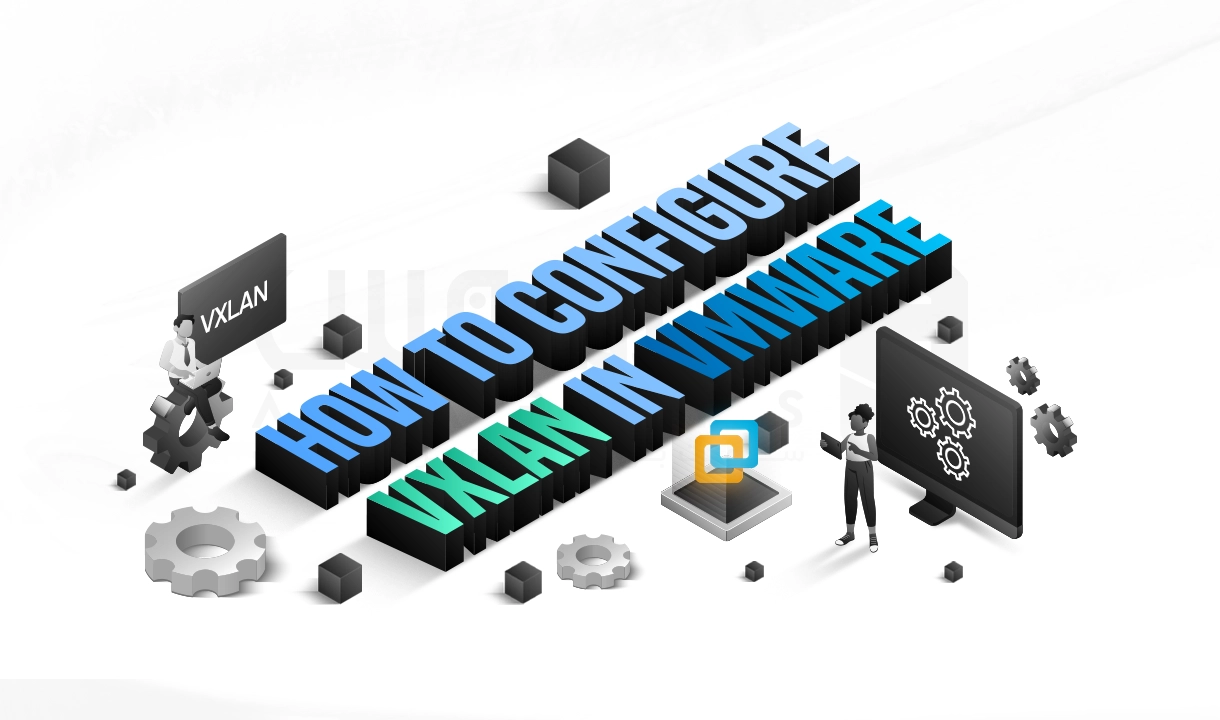
 مدت زمان مطالعه : 15 دقیقه
مدت زمان مطالعه : 15 دقیقه ۰ کامنت
۰ کامنتآیا تا به حال به برطرف کردن محدودیت های شبکههای فیزیکی را در محیط های مجازی فکر کرده اید؟
دنیای امروز نیازمند شبکه هایی انعطاف پذیر، مقیاس پذیر و مستقل از زیرساخت فیزیکی است. در این میان، VXLAN به عنوان یک فناوری کلیدی ظهور کرده است تا این نیازها را برآورده سازد. اگر در حال کار با VMware vSphere هستید، درک و پیادهسازی VXLAN می تواند رویکرد شما را به شبکه سازی در دیتاسنترهای مجازی کاملاً متحول کند.
در این مقاله، قصد داریم شما را با نحوه پیکربندی VXLAN در VMware آشنا کنیم. با ما همراه باشید تا گام به گام، از مفاهیم اولیه تا پیاده سازی عملی، به دنیای شگفت انگیز شبکه سازی مجازی با VXLAN سفر کنیم.
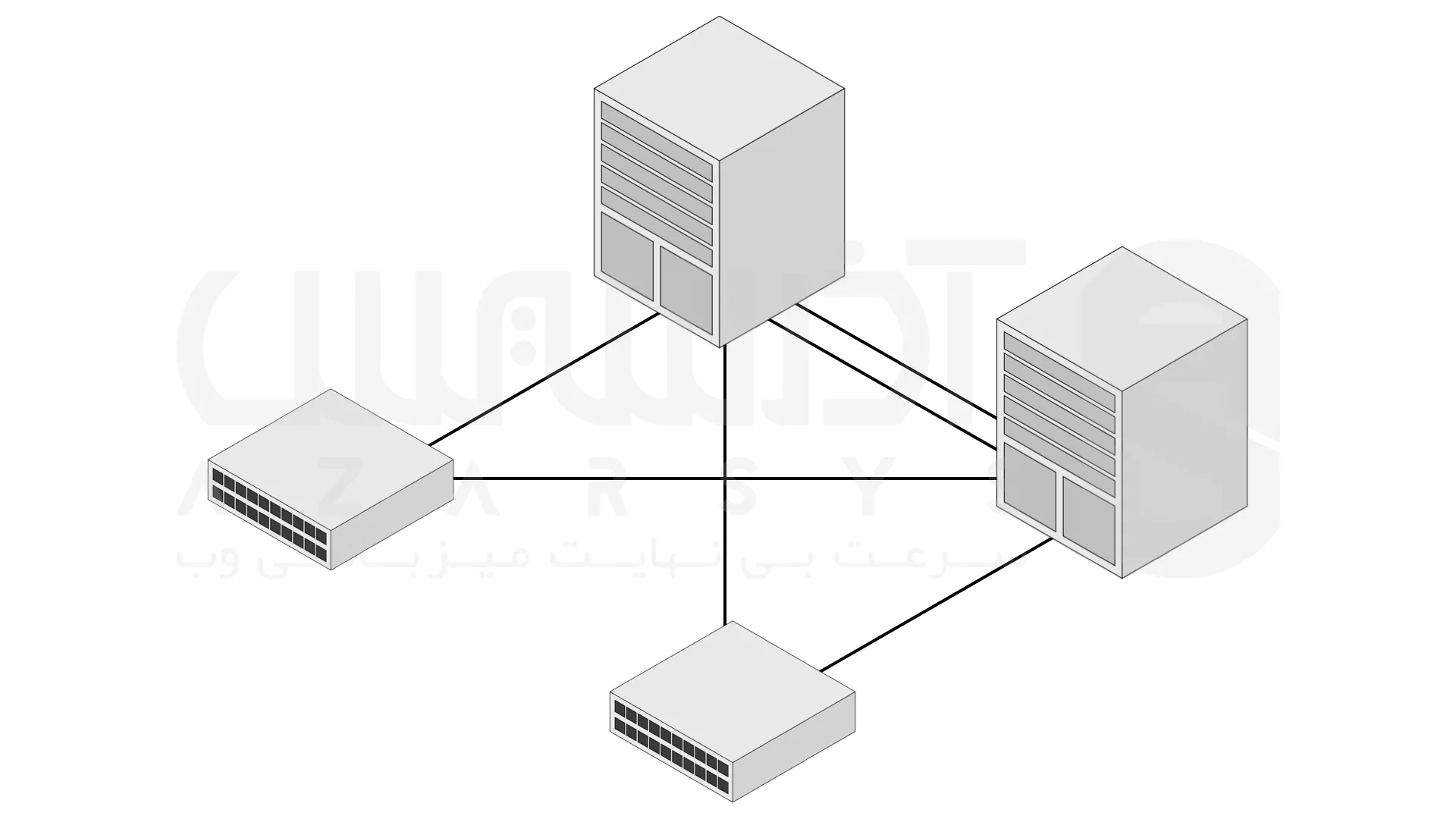
VXLAN چیست؟
VXLAN یه فناوری استاندارده که کمک می کنه روی یک شبکه فیزیکی، چندین شبکه مجازی جدا از هم داشته باشیم. یعنی مثلا مثل آپارتمان هایی که توی یک ساختمون هستن ولی همه جدا هستن. با VXLAN می تونیم ترافیک مشتری ها رو ایزوله کنیم و هرکسی ترافیک خودش رو داشته باشه.
نحوه کار VXLAN:
تقسیمبندی: VXLAN یک شبکه فیزیکی را به 16 میلیون شبکه مجازی یا منطقی تقسیم می کند.
کپسوله سازی: فریم های اترنت (لایه 2) را درون بستههای UDP (لایه 4) قرار می دهد و یک هدر VXLAN به آن اضافه می کند.
گسترش شبکه: وقتی VXLAN با EVPN (شبکه خصوصی مجازی اترنت) ترکیب می شود، شبکه های لایه 2 می توانند در یک شبکه IP لایه 3 یا MPLS گسترش یابند.
ویژگی های VXLAN
- شناسه های این پروتکل 24 بیتی هستند.
- VXLAN به spanning tree نیاز ندارد.
- برای تقسیم بندی ترافیک نیازی به پیکربندی شبکه فیزیکی نیست.
اکنون که تا حدودی با VXLAN آشنا شدید، در ادامه و در مرحله اول به نحوه نصب و سپس پیکربندی VXLAN در VMware می پردازیم.
📌 نصب VMware VXLAN با استفاده از NSX-V Manager
برای نصب VXLAN در محیط vSphere، ابتدا باید VMware NSX-V Manager را نصب کنید. پس از نصب، آن را با vCenter Server ادغام کنید. این کار باعث میشود VMware NSX-V VIBs در کلاسترهای vSphere نصب شوند.
بعد از یکپارچه سازی NSX-V Manager با vCenter، می توانید VXLAN و دیگر تنظیمات شبکه مجازی vSphere را پیکربندی کنید.
برای شروع، فایل VMware NSX-V Manager OVA را دانلود کرده و با استفاده از Deploy OVF Template در vSphere Client آن را اجرا کنید.
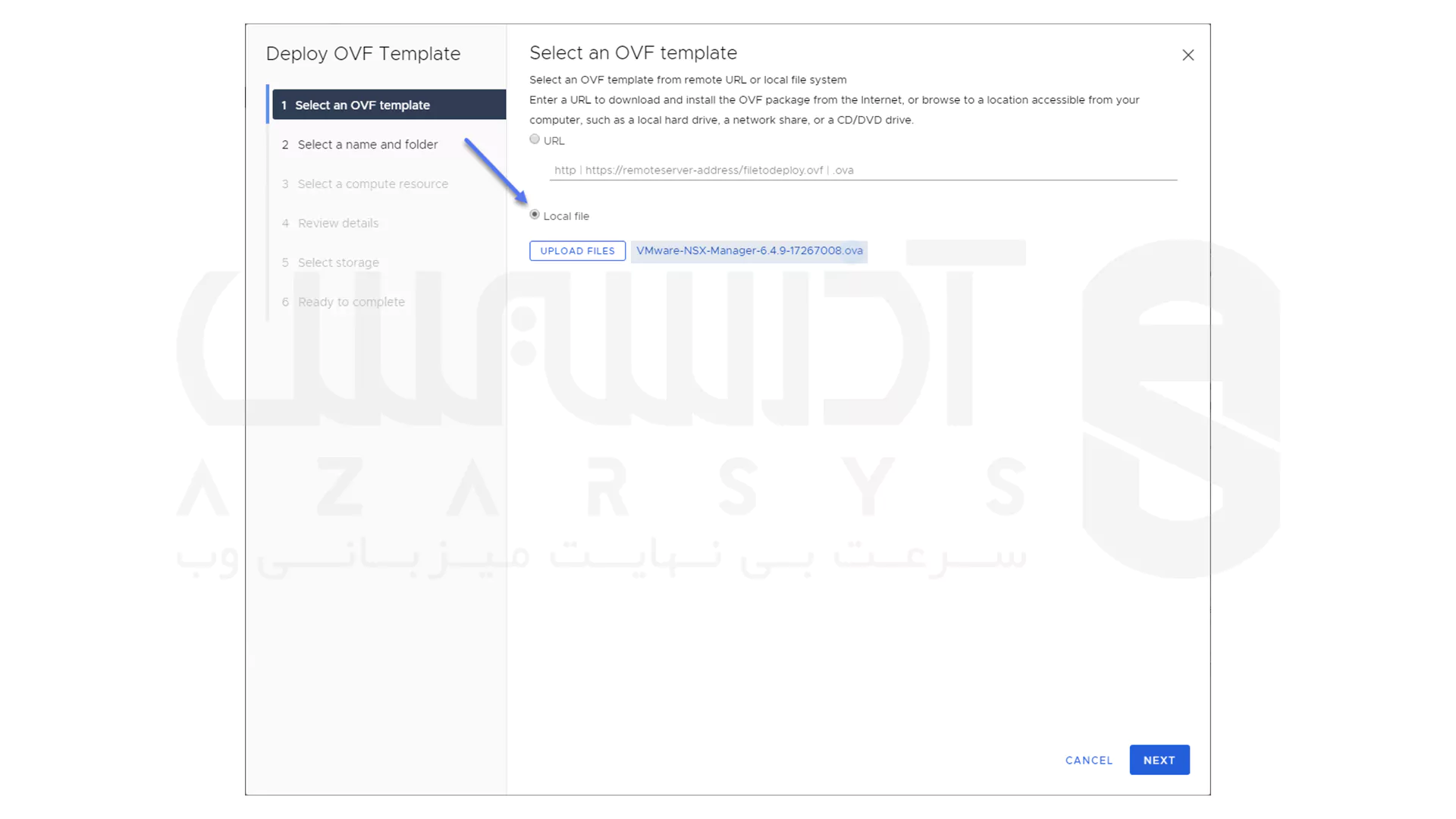
در بخش Select a name and folder نام ابزار NSX-V Manager و محل پوشه را در مرکز داده vSphere انتخاب کرده، سپس بر روی Next کلیک کنید:
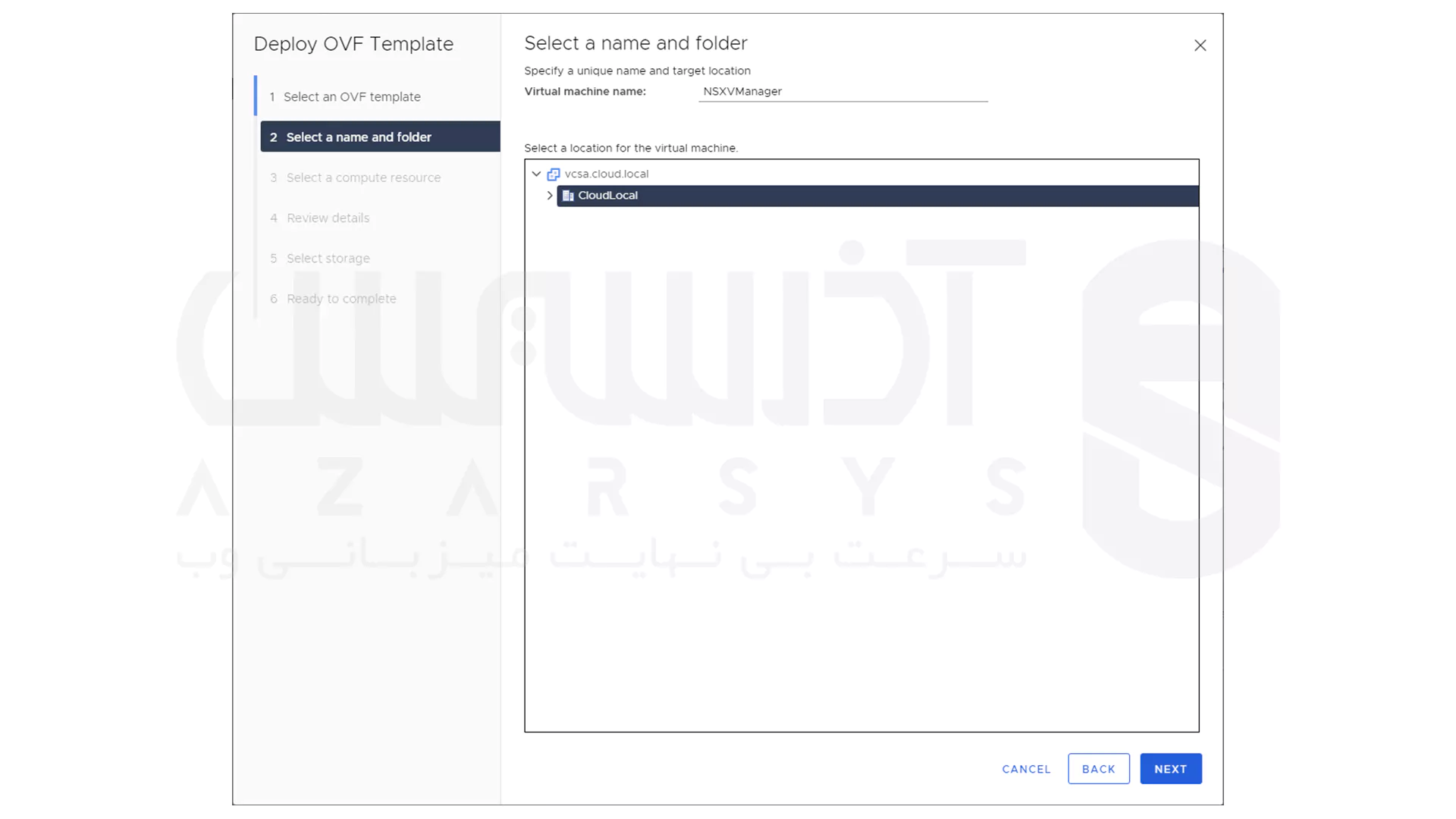
در بخش Select a compute resource، گزینه standalone2 را انتخاب کرده و بر روی Next کلیک کنید:
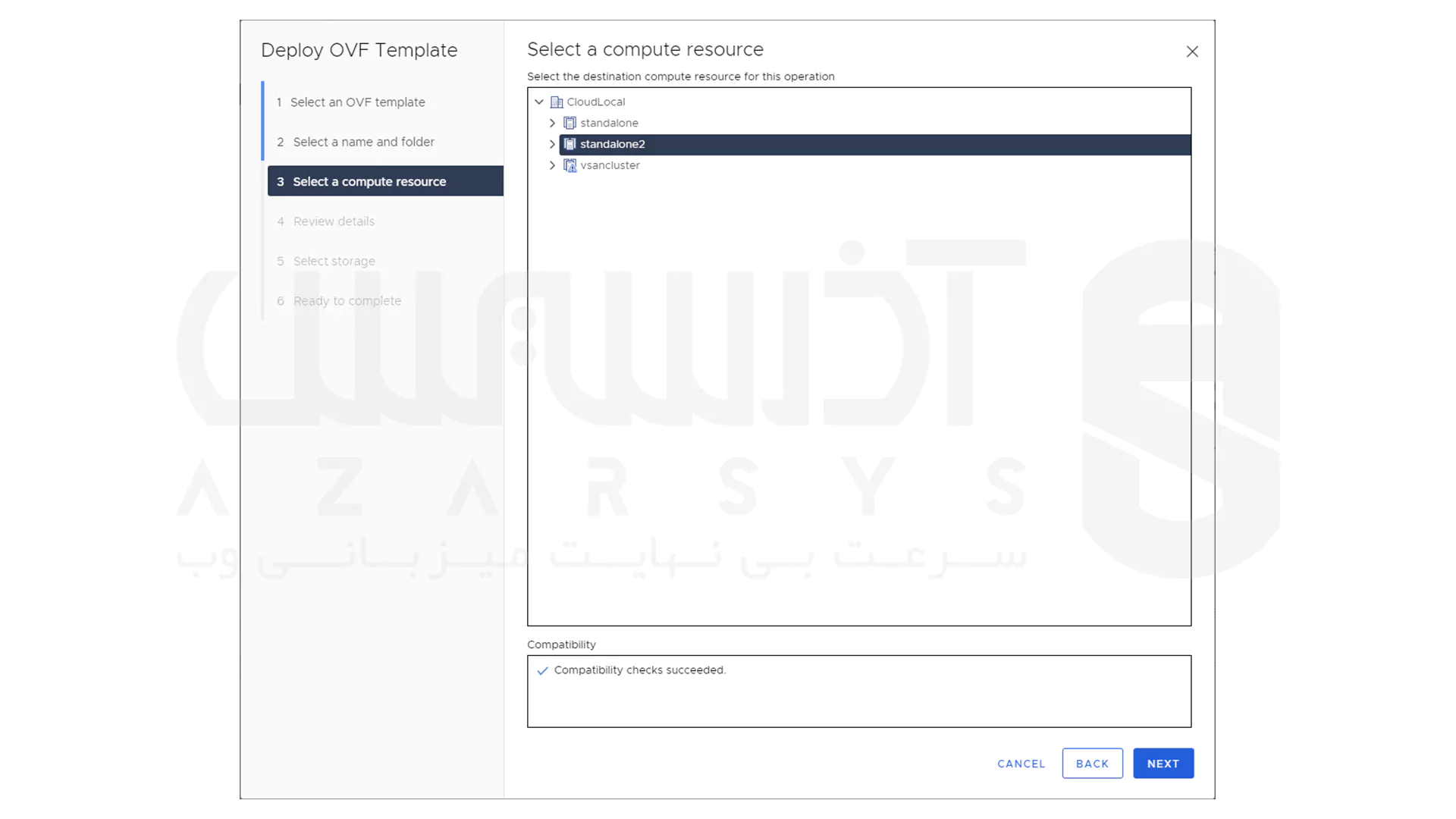
Review details، جزئیات مراحل اولیه انجام شده را برای بررسی نمایش می دهد:

در بخش Select storage گزینه datastore که VMware NSX-V Manager در آن موجود می باشد را انتخاب کرده و همچنین می توانید فرمت دیسک را در حین استقرار انتخاب کنید. برای ادامه بر روی Next کلیک کنید:
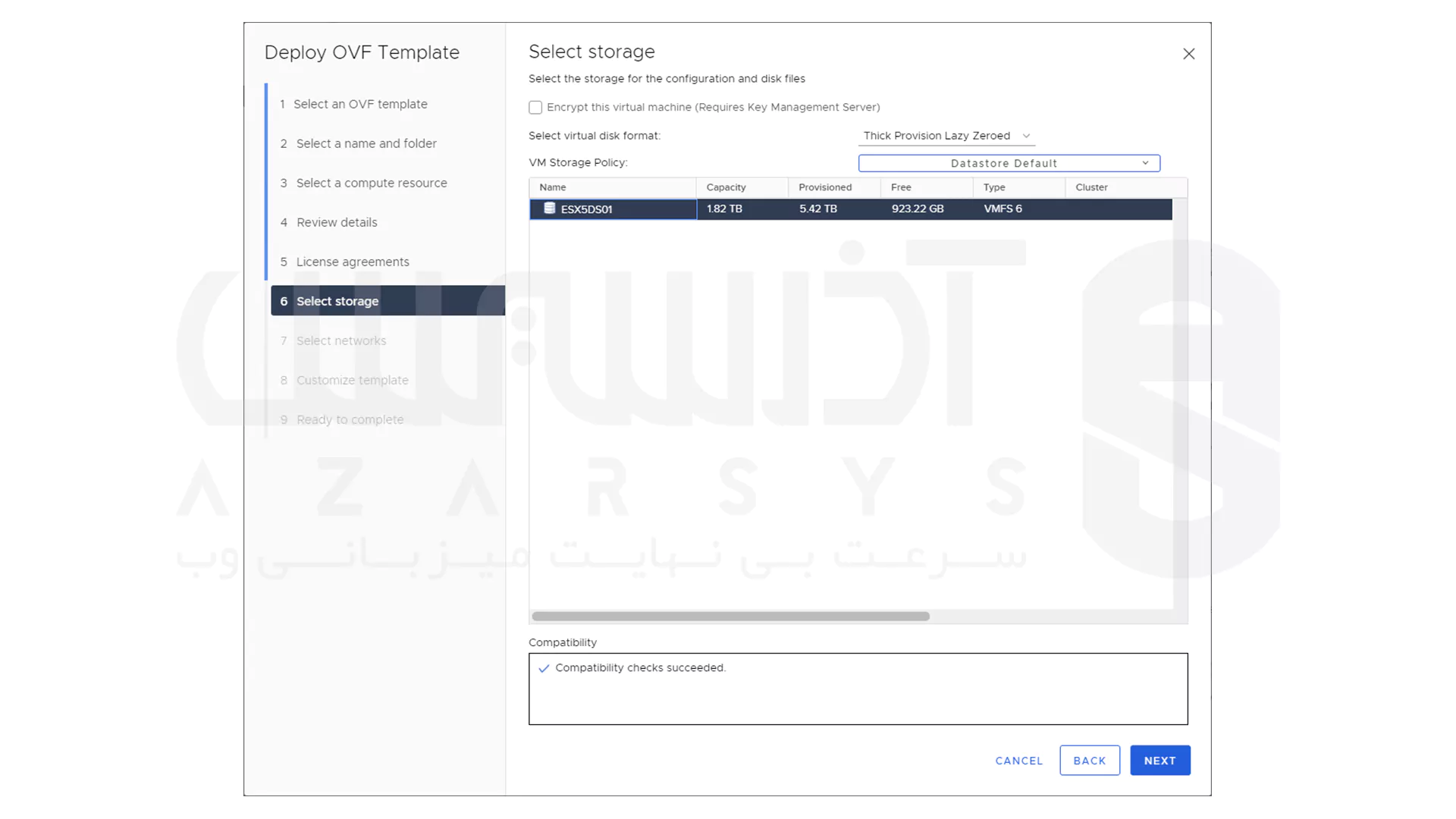
در این مرحله یعنی Select networks شبکه مجازی را برای اتصال ابزار مدیریت VMware NSX-V انتخاب کنید. این اتصال شبکه برای اتصال به رابط مدیریتی است که در طی فرآیند سفارشی سازی قالب، پیکربندی خواهید کرد:
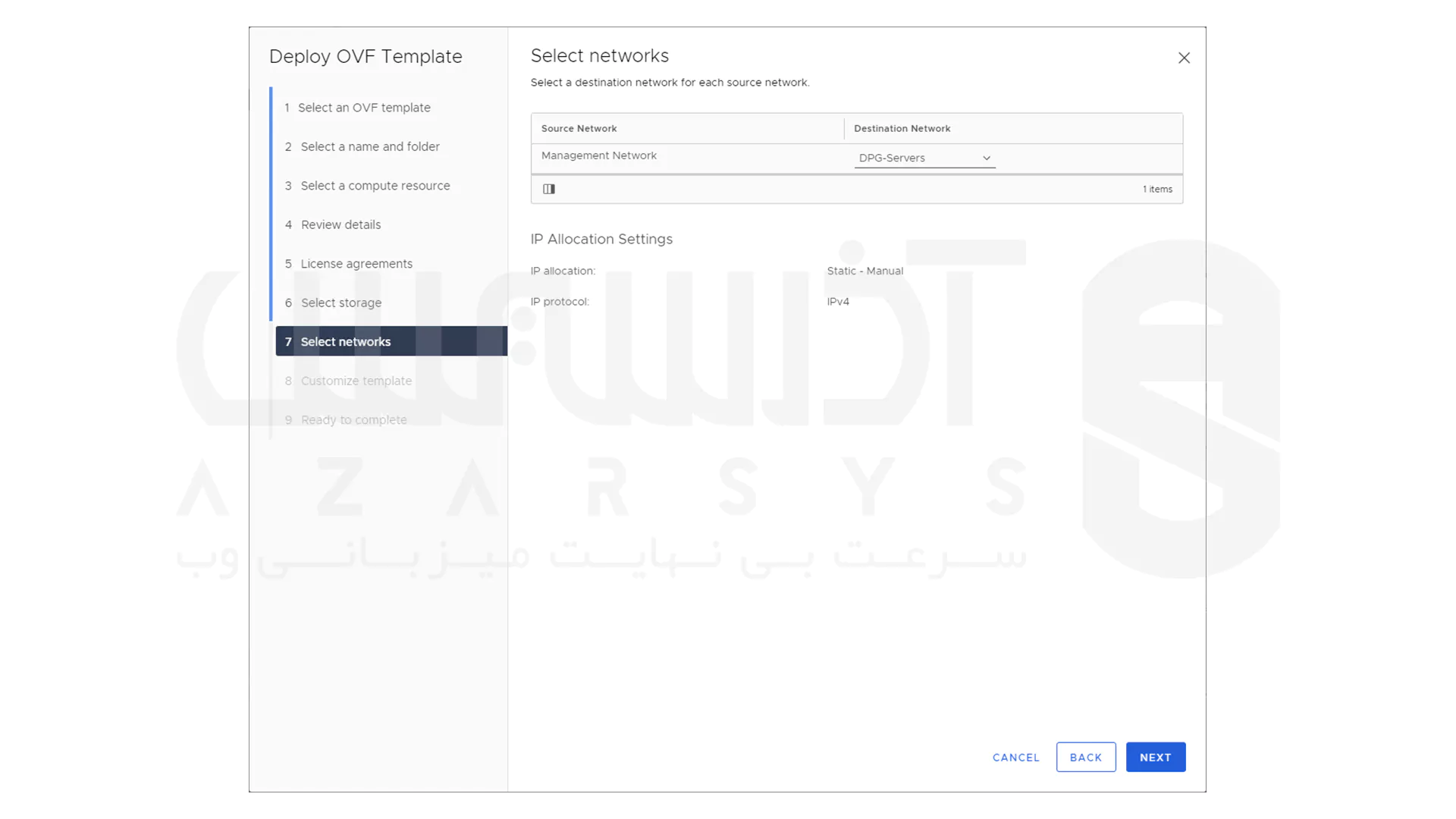
جزئیات مهم زیادی در مرحله سفارشی سازی قالب وجود دارد که باید به آن ها توجه کرد. در این مرحله، و در بخش Customize template رمزهای عبور برای دسترسی به ابزار مدیریت و همچنین اطلاعات شبکه مربوطه را وارد کرده و بر روی Next کلیک کنید:
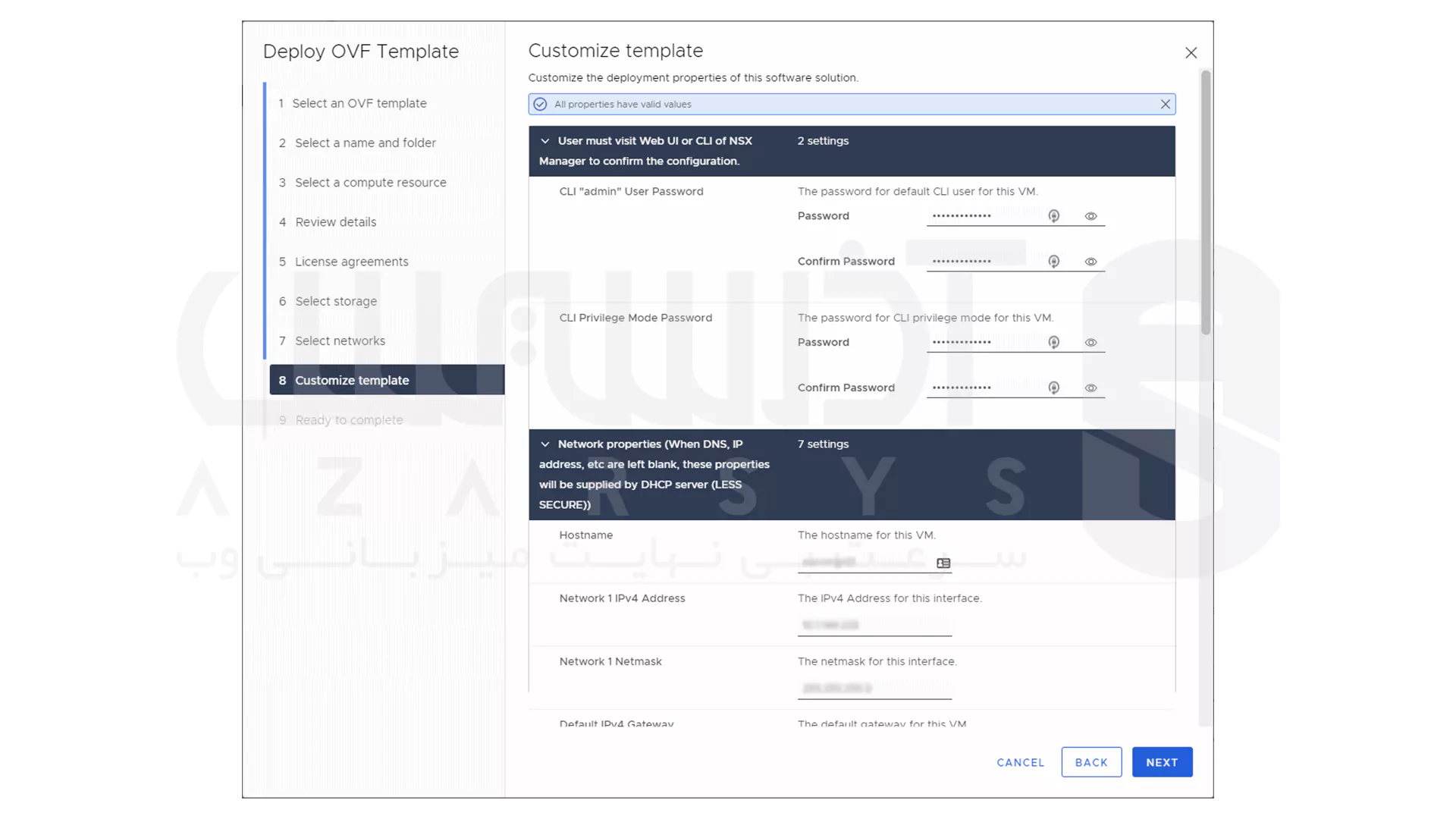
در نهایت، به صفحه مورد نظر Ready to complete همانند تصویر زیر می رسید که مراحل پیکربندی را قبل از نهایی کردن نمایش می دهد و قبل از کلیک بر روی Finish، مطمئن شوید که تمام اطلاعات نشان داده شده صحیح می باشد:
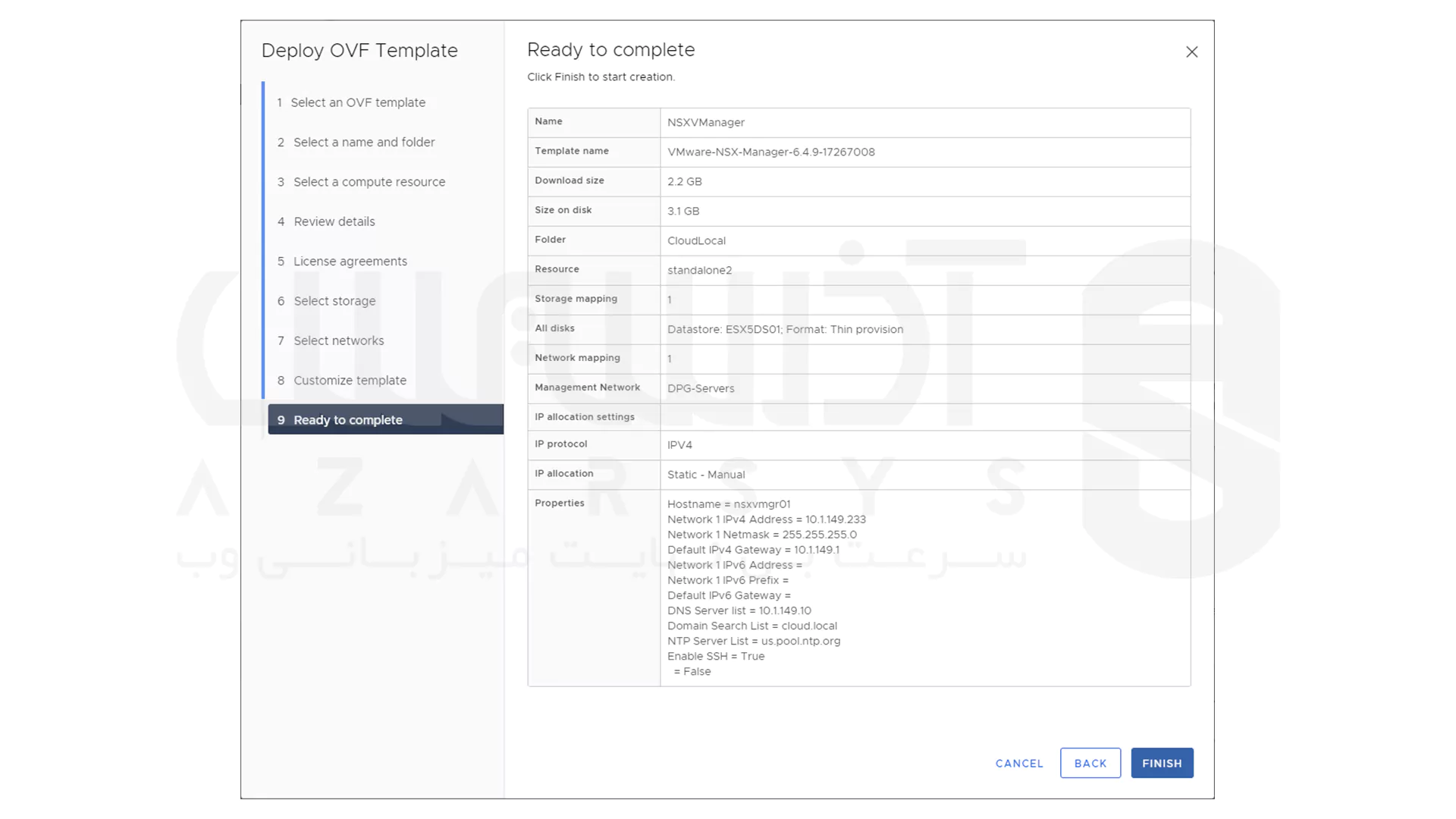
ادغام VMware NSX-V Manager با سرور vCenter
برای فعال کردن عملکرد VMware NSX-V و پیکربندی VMware VXLAN، مدیریت جدید VMware NSX-V را با سرور VMware vCenter ادغام کرده و برای انجام این کار، باید URL سرویس جستجوی vCenter و نام میزبان vCenter را ثبت کنید:
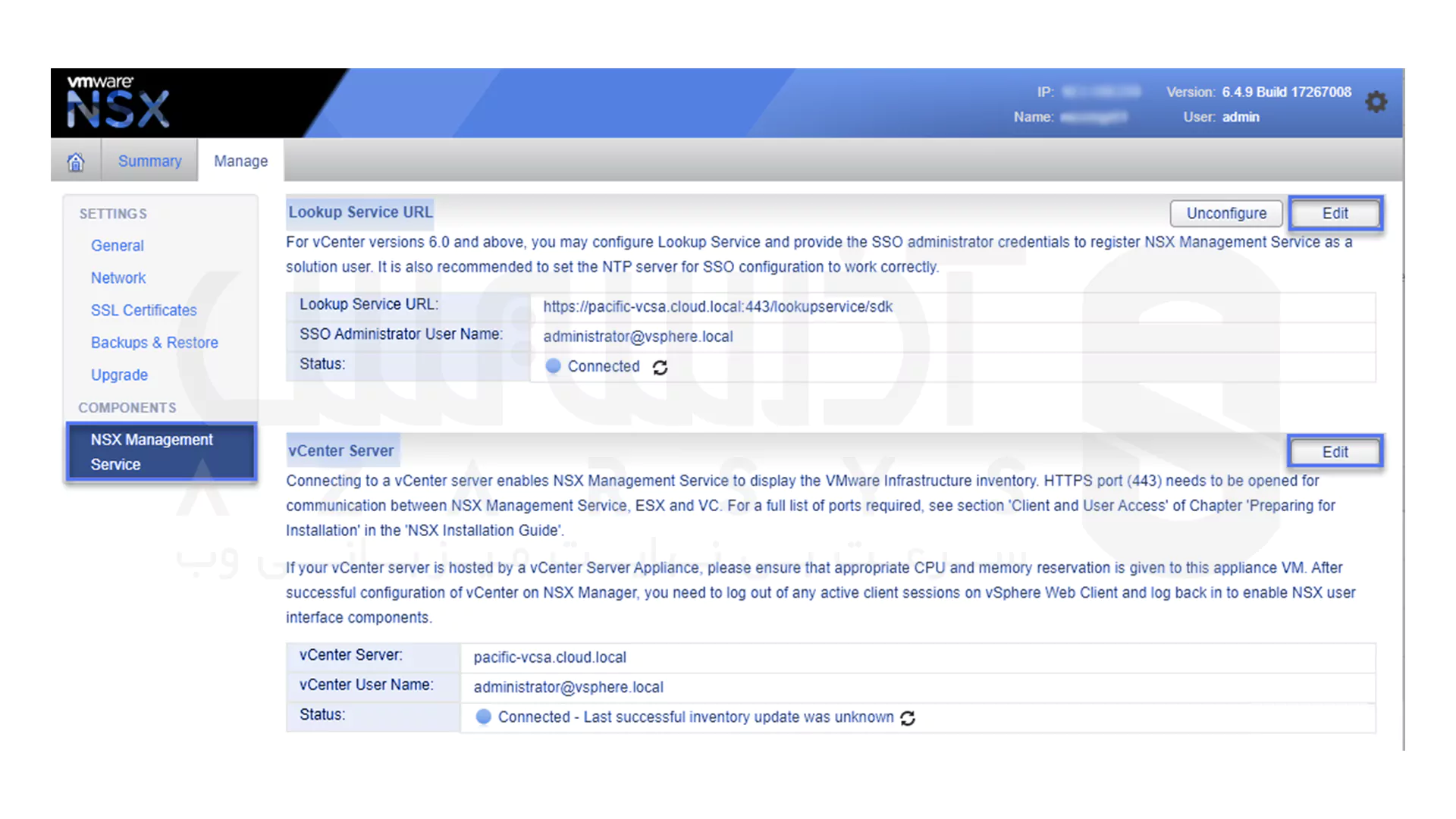
استقرار NSX Controller Cluster
بعد از اینکه NSX Manager را نصب و با vCenter Server یکپارچه کردید، باید NSX Controller Cluster را نصب کنید. کنترلر NSX برای کارکرد شبکه مجازی VMware NSX-V ضروری است و وظایف مربوط به سوئیچینگ NSX و روتر توزیع شده (DLR) را بر عهده دارد.
کنترلر NSX اطلاعات تمام هاست ها و روترهای توزیع شده در محیط را نگهداری می کند. اگر می خواهید DLR و VXLAN را در حالت unicast یا ترکیبی استفاده کنید، وجود NSX Controller حیاتی است.
برای نصب NSX Controller، به بخش Networking and Security > Installation and Management > NSX Controller Nodes بروید و گزینه Add a Controller Node را انتخاب کنید:
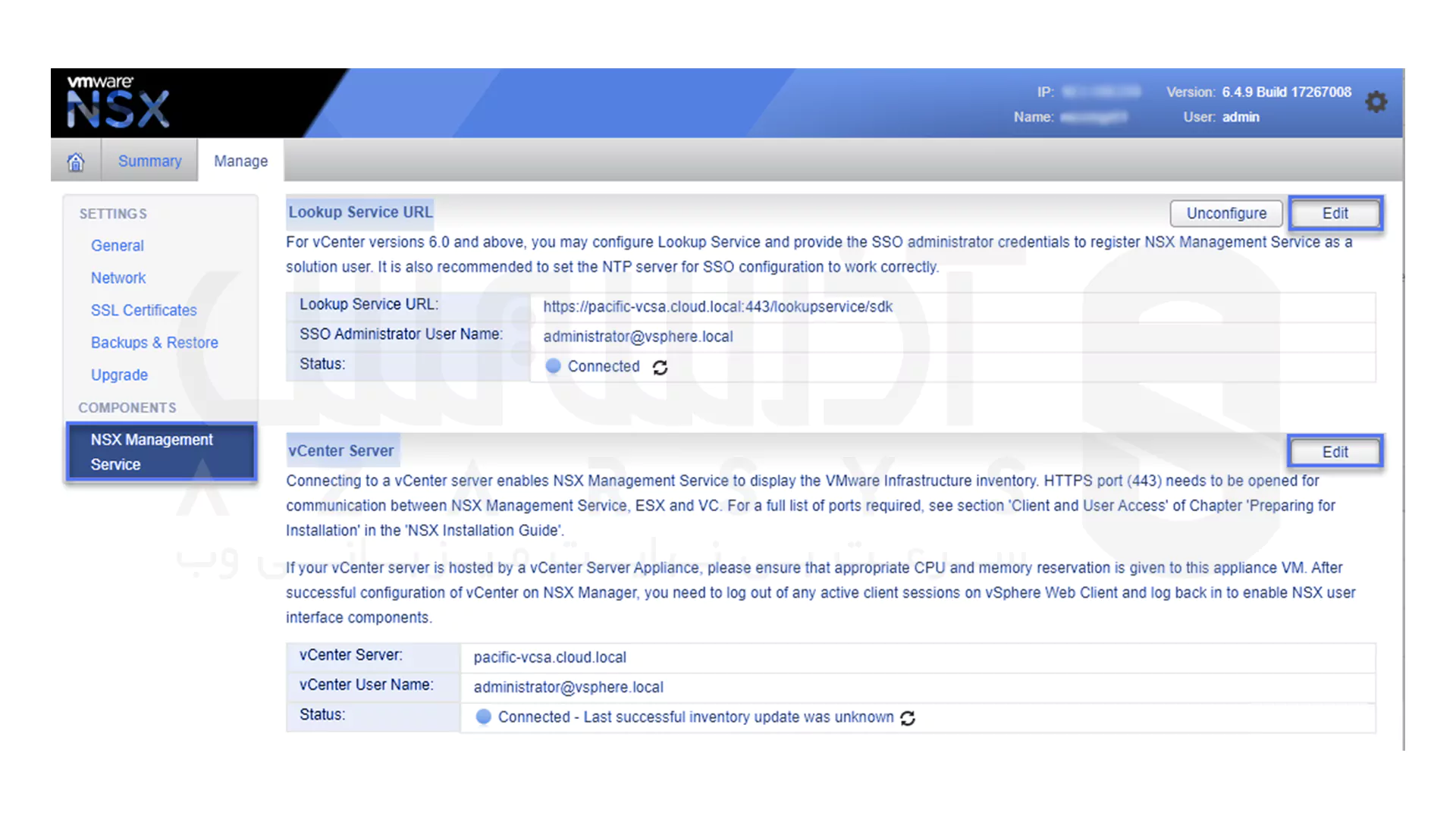
با انتخاب گزینه ADD خواهید دید که Add Controller راه اندازی می شود. در ابتدا یک رمز عبور برای Controller انتخاب کنید:
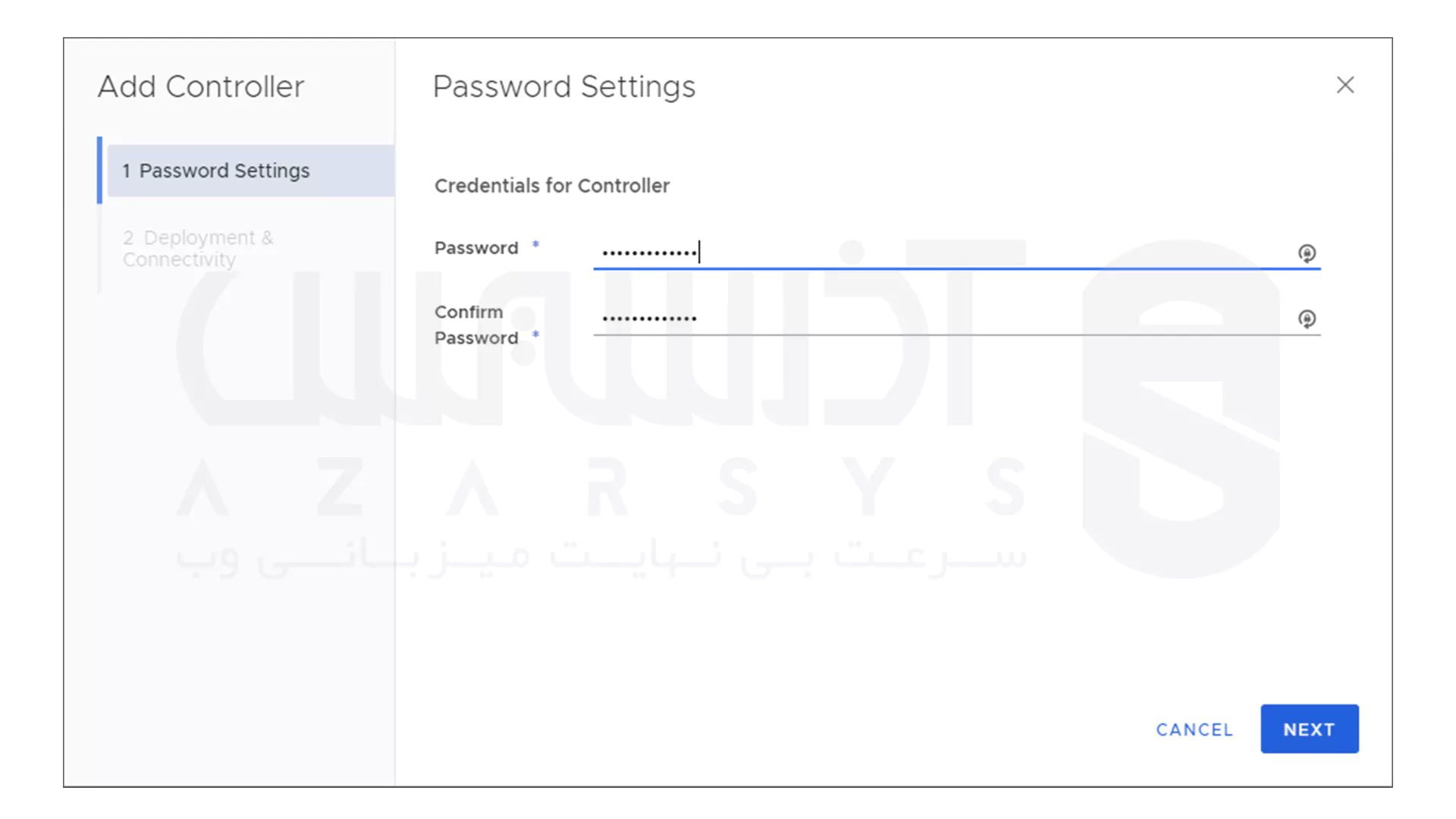
اکنون در صفحه Deployment & Connectivity، موارد مربوط به فیلدهای Name، Controller، Data Center Cluster/Resource، Datastore، Host، Folder، IP Pool را وارد کرده و مشخص کنید که کدام سوییچ توزیع شده vSphere به آن متصل شود. سپس بر روی Finish کلیک کنید:
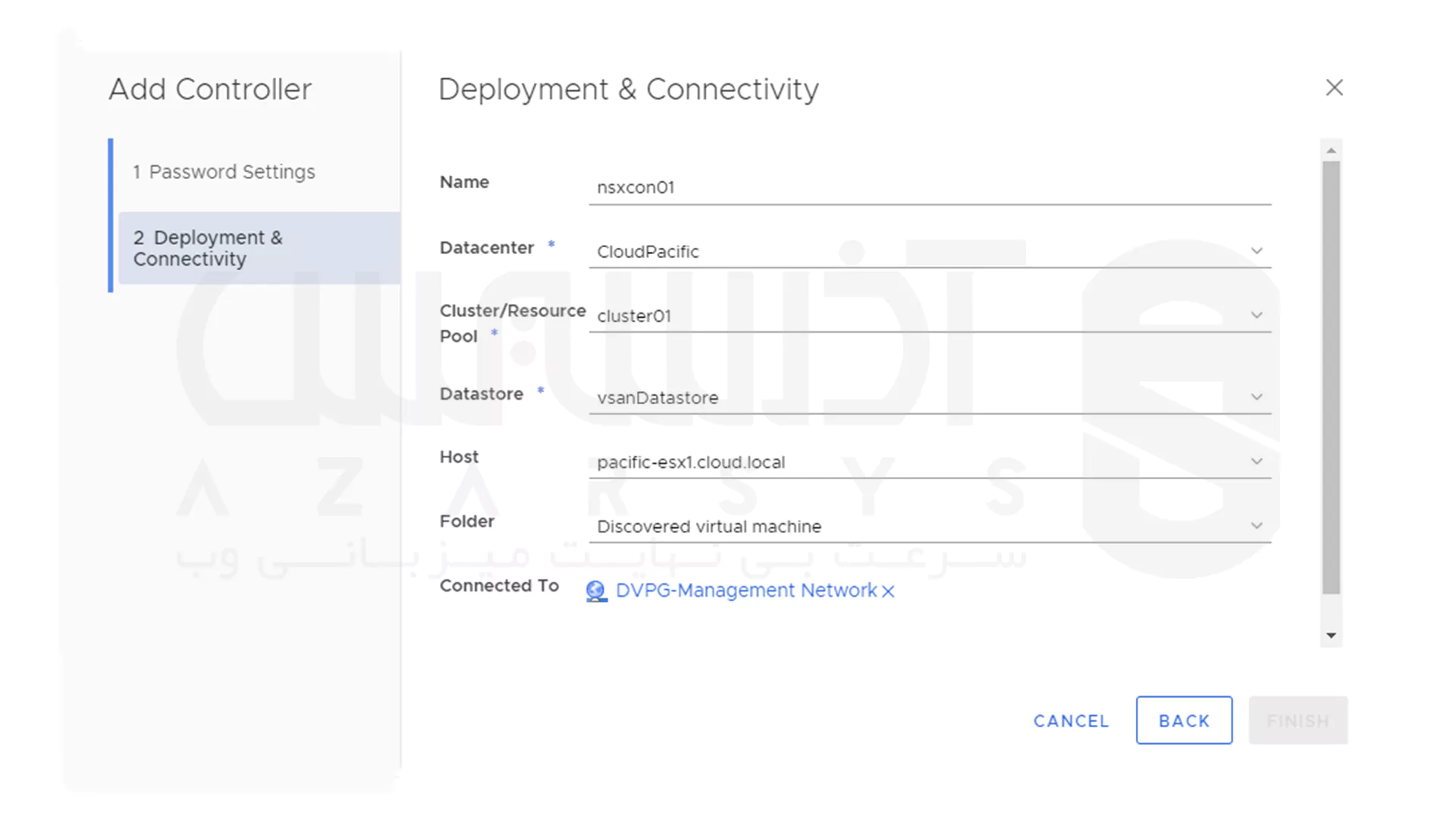
پس از تکمیل موارد خواسته شده، کنترلر NSX شروع به استقرار کرده و به طور کلی چند دقیقه طول می کشد:
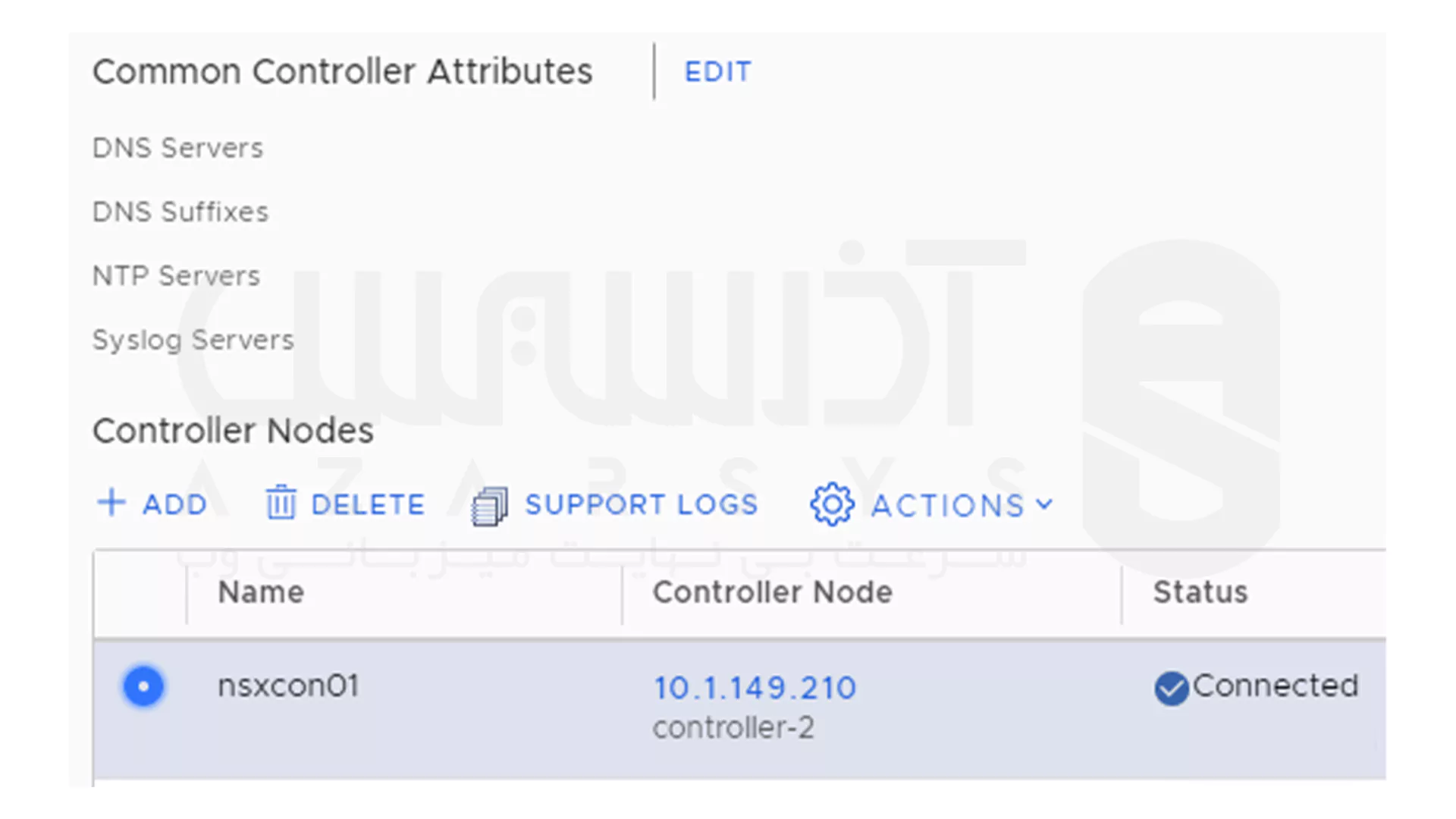
اکنون میزبان های ESXi در کلاستر vSphere را برای پیکربندی VMware VXLAN آماده کنید.
آماده سازی هاست های ESXi برای VMware VXLAN
یکی از مراحلی که برای آماده سازی هاست ESXi برای VMware VXLAN طی خواهید کرد، نصب NSX بوده و این فرآیند VMware NSX-V ESXi VIB ویژه مورد نیاز برای تعامل با VMware NSX-V را نصب می کند.
در زیر صفحه Networking and Security > Host Preparation، کلاستر(های) vSphere و گزینه INSTALL NSX را مشاهده خواهید کرد. روی گزینه Install NSX کلیک کرده، همچنین باید مجوز معتبر VMware NSX Data Center را قبل از نصب NSX VIB در میزبان های vSphere ESXi cluster خود نصب کرده باشید.
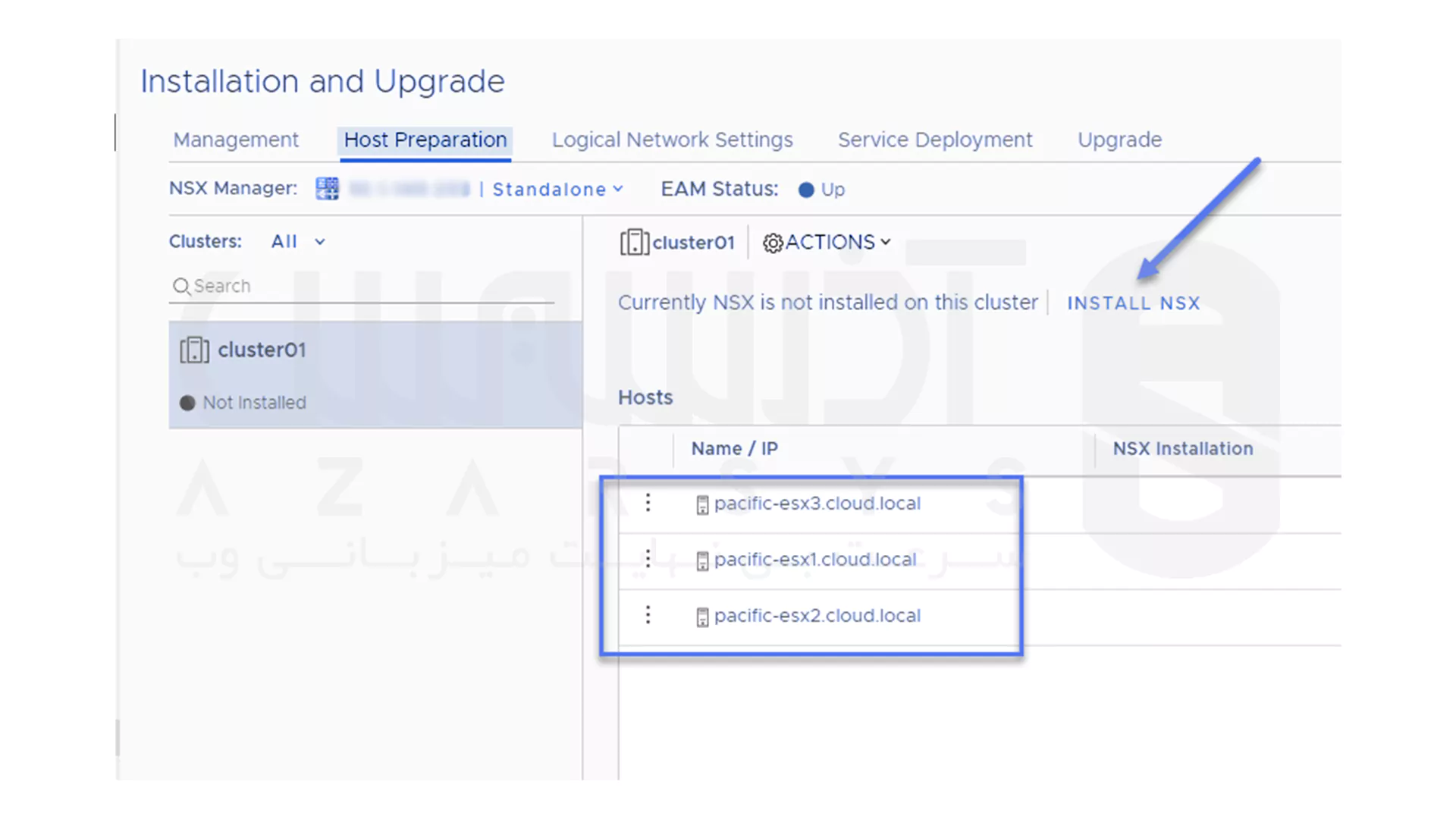
📌 پیکربندی VMware VXLAN
پس از نصب VMware NSX-V VIBs روی هاست های vSphere ESXi cluster، مرحله بعدی پیکربندی VXLAN است. در صفحه مورد نظر Networking and Security > Installation and Upgrade > Host Preparation، پس از نصب NSX VIBs، پیکربندی VXLAN را انتخاب کنید:
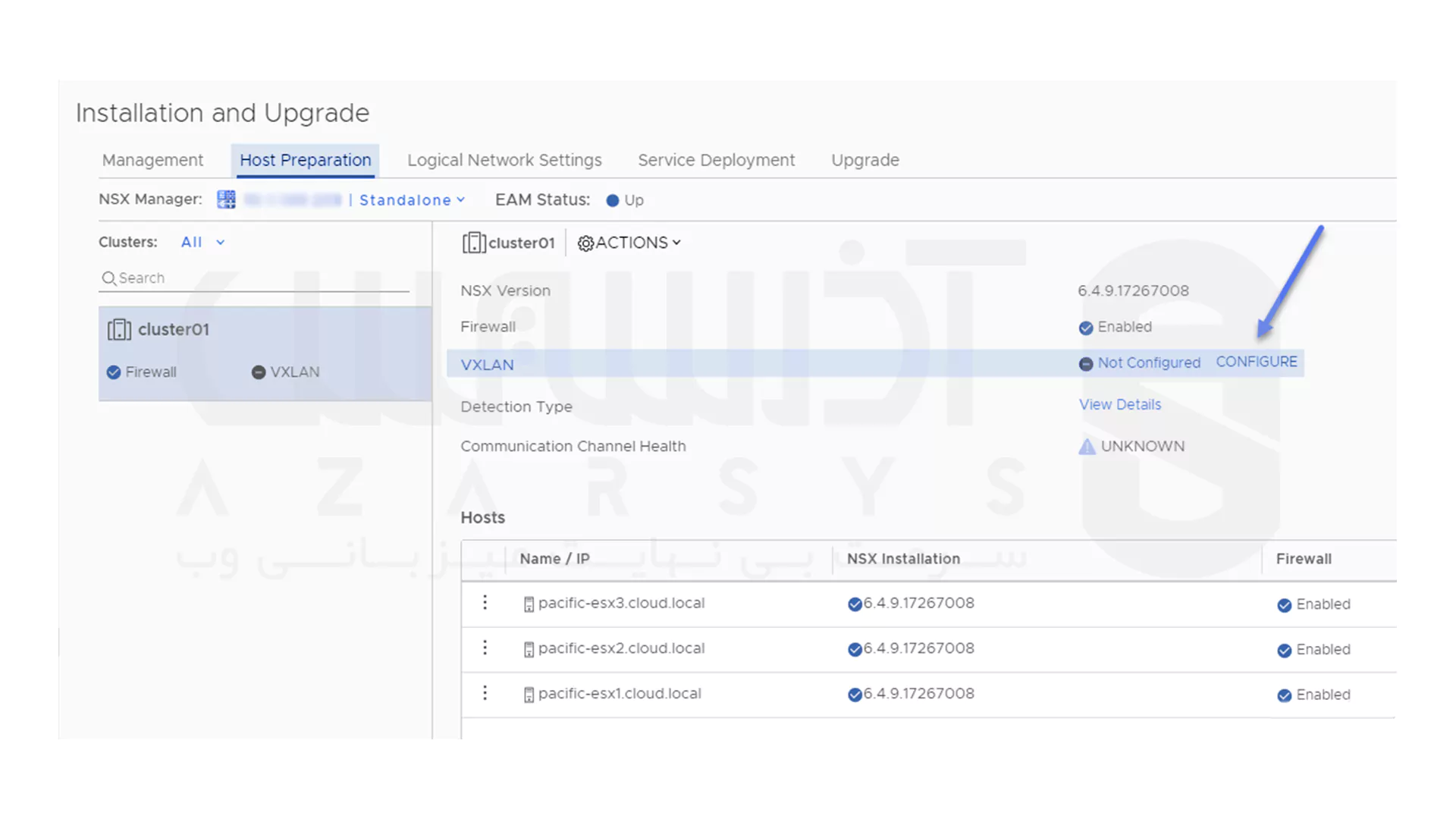
در این مرحله کادر Configure VXLAN Networking ظاهر خواهد شد، سپس سوئیچ توزیع شده vSphere را انتخاب کرده که باید برای ترافیک VXLAN استفاده کنید:
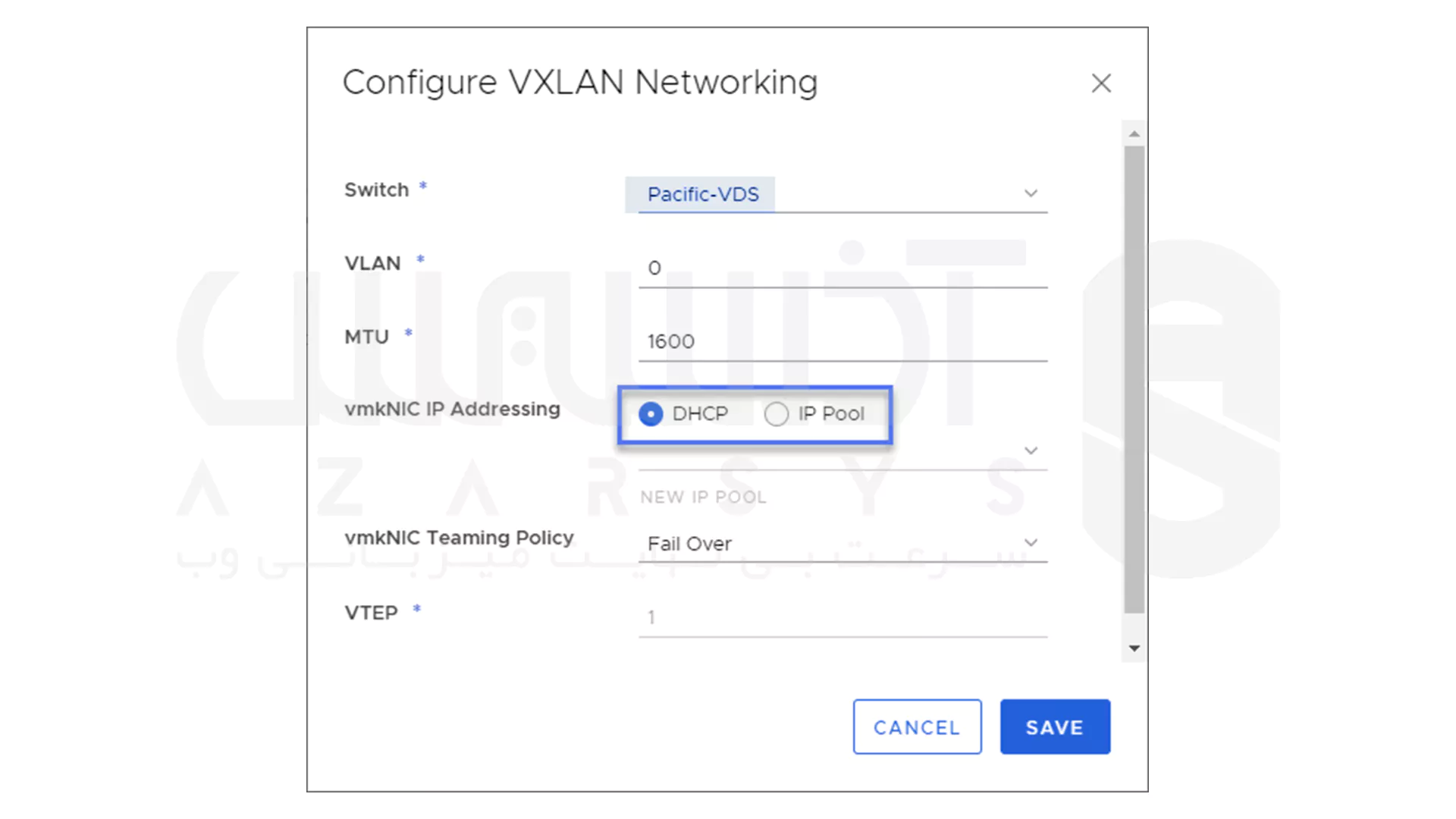
روی Save کلیک کنید و خواهید دید که پیکربندی VXLAN به یک علامت سبز رنگ تبدیل می شود که نشان می دهد پیکربندی انجام شده است. سپس برروی View configuration کلیک کنید تا تنظیمات پیکربندی شده را مشاهده کنید:
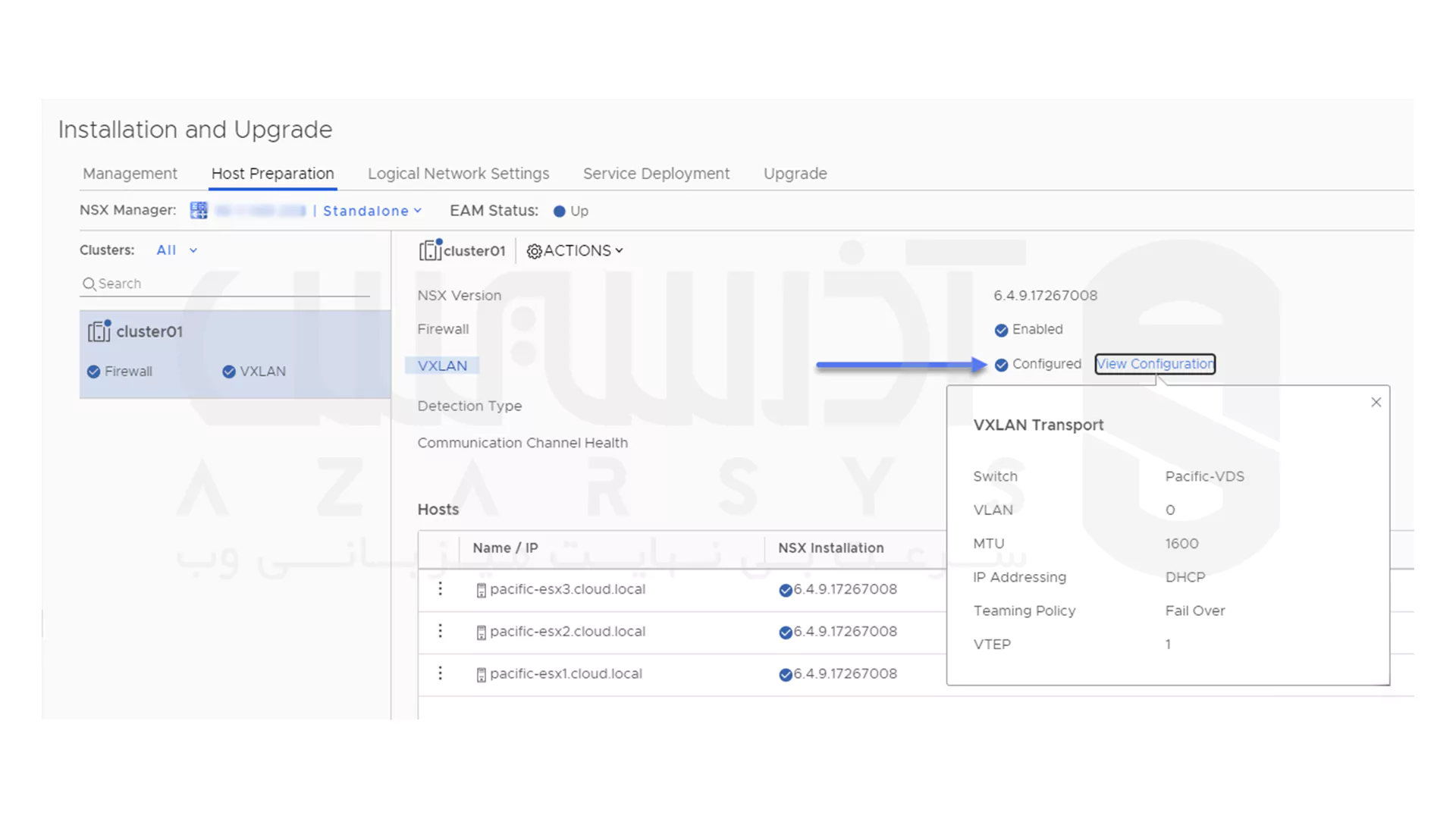
پس از پیکربندی تنظیمات VXLAN، در تب Logical Network Settings، پورت پیشفرض VXLAN را مشاهده خواهید کرد. اکنون باید تأیید کنید که پورت VXLAN بین میزبانهای مختلف ESXi VXLAN مجاز است، بهخصوص اگر این پورتها در مکانهای متفاوتی باشند:
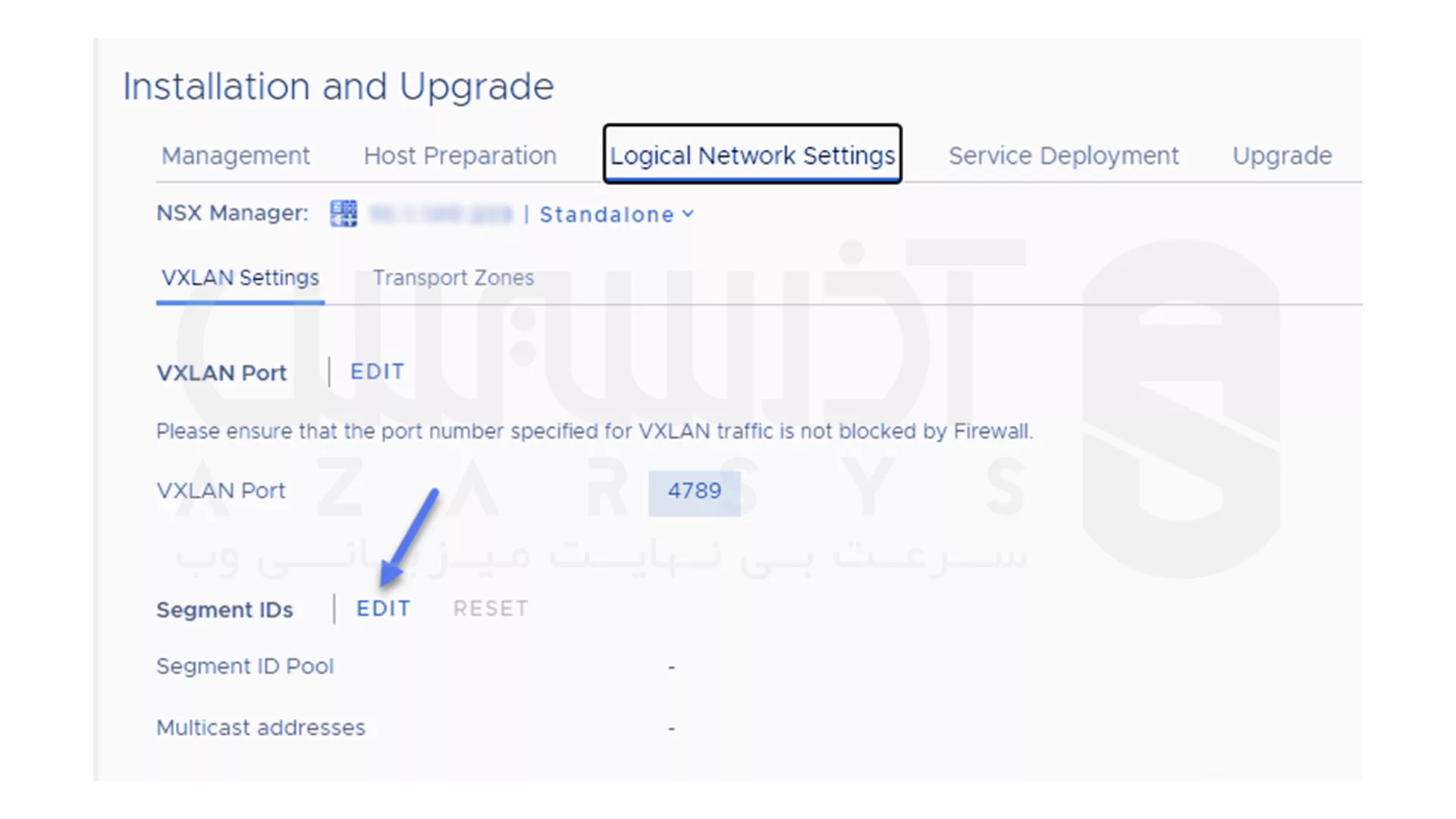
در کادر باز شده ویرایش تنظیمات Segment ID، محدوده segment ID pool را وارد کرده، سپس بر روی Save کلیک کنید. محدوده segment ID اساساً مجموعه ای از VNI (VXLAN Network Identifiers) بوده که به شبکه های منطقی اختصاص داده شده است:
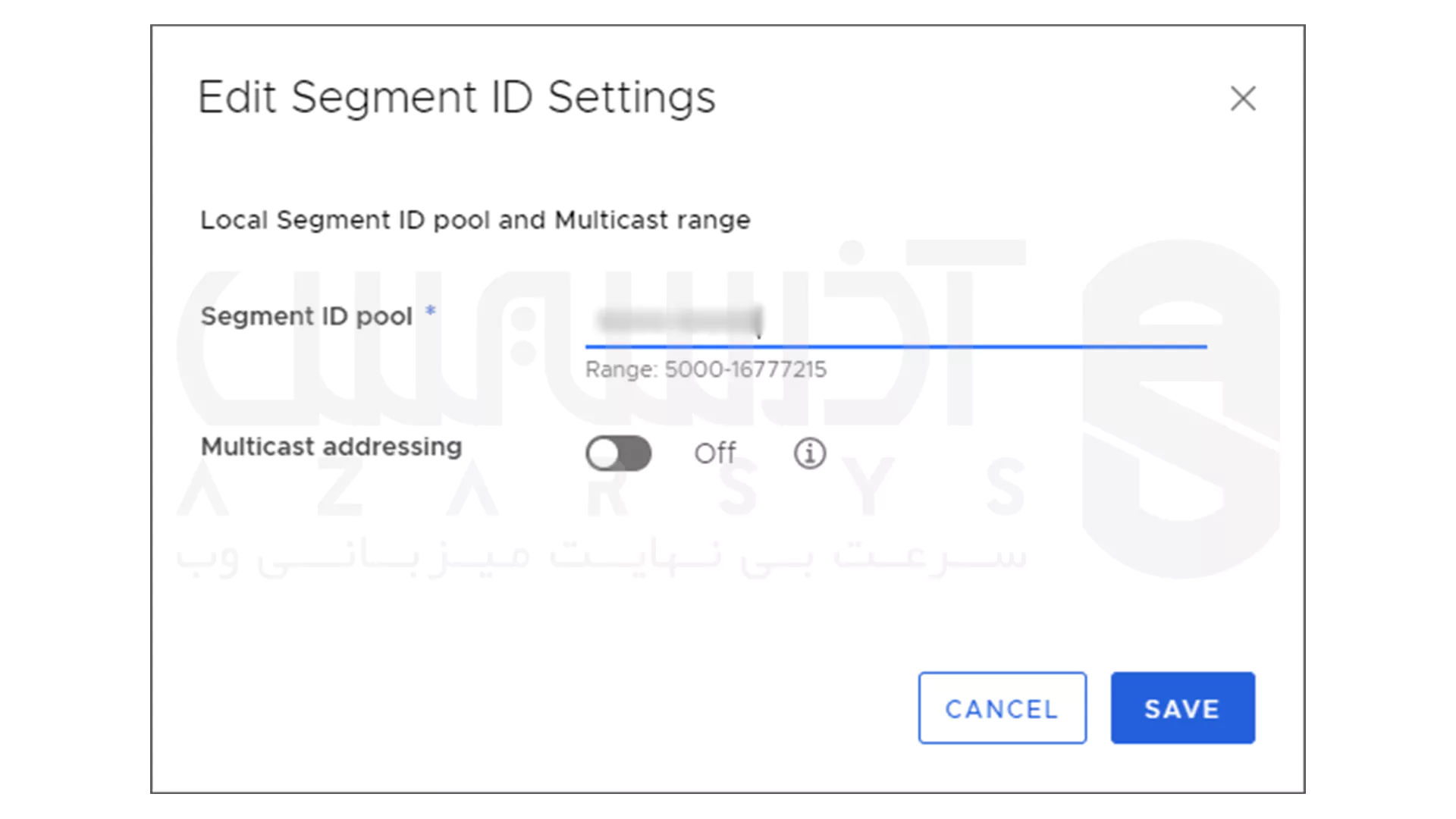
اکنون در این مرحله، Transport Zones را با کلیک بر روی ADD ایجاد کنید که محدوده هر logical switch یا مسیریاب (DLR) ایجاد شده را مشخص کند:
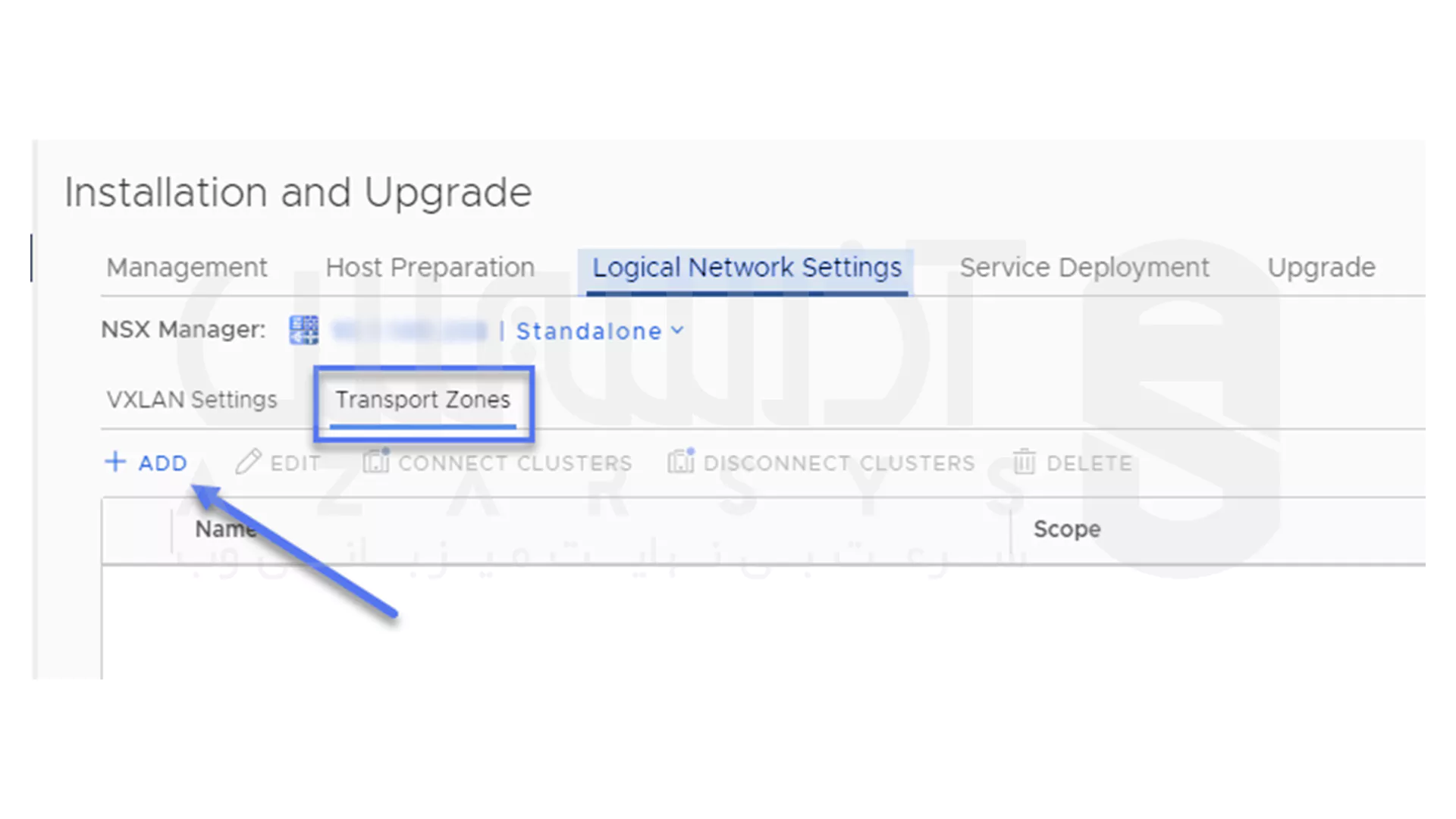
در کادر باز شده، Name و Replication Mode را وارد کرده و انتخاب کنید که کدام clusters ایجاد شود، سپس برای ادامه روی ADD کلیک کنید:
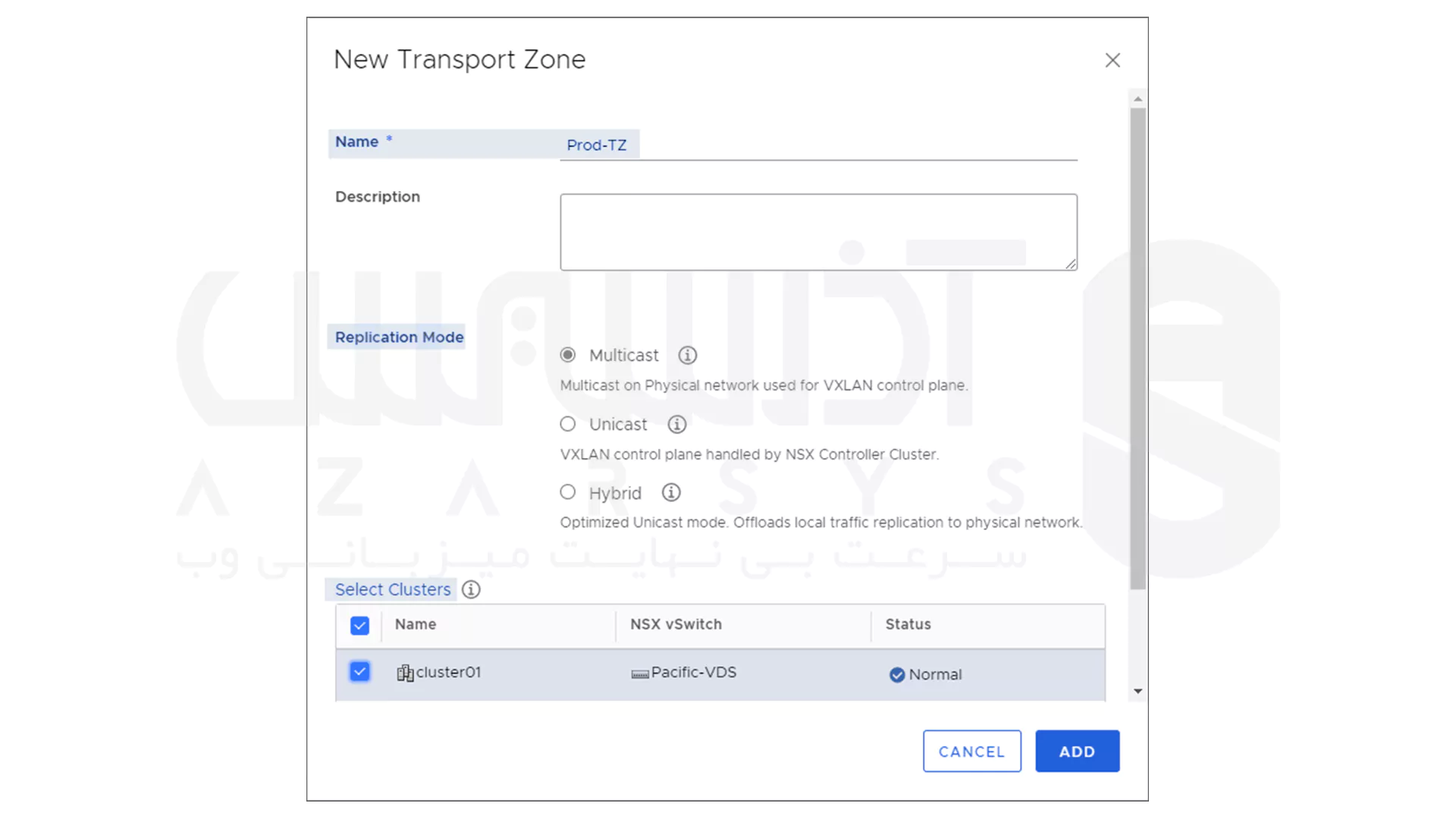
در تصویری که می بینید، پیکربندی VXLAN برای میزبان های ESXi در vSphere cluster انجام شده است:
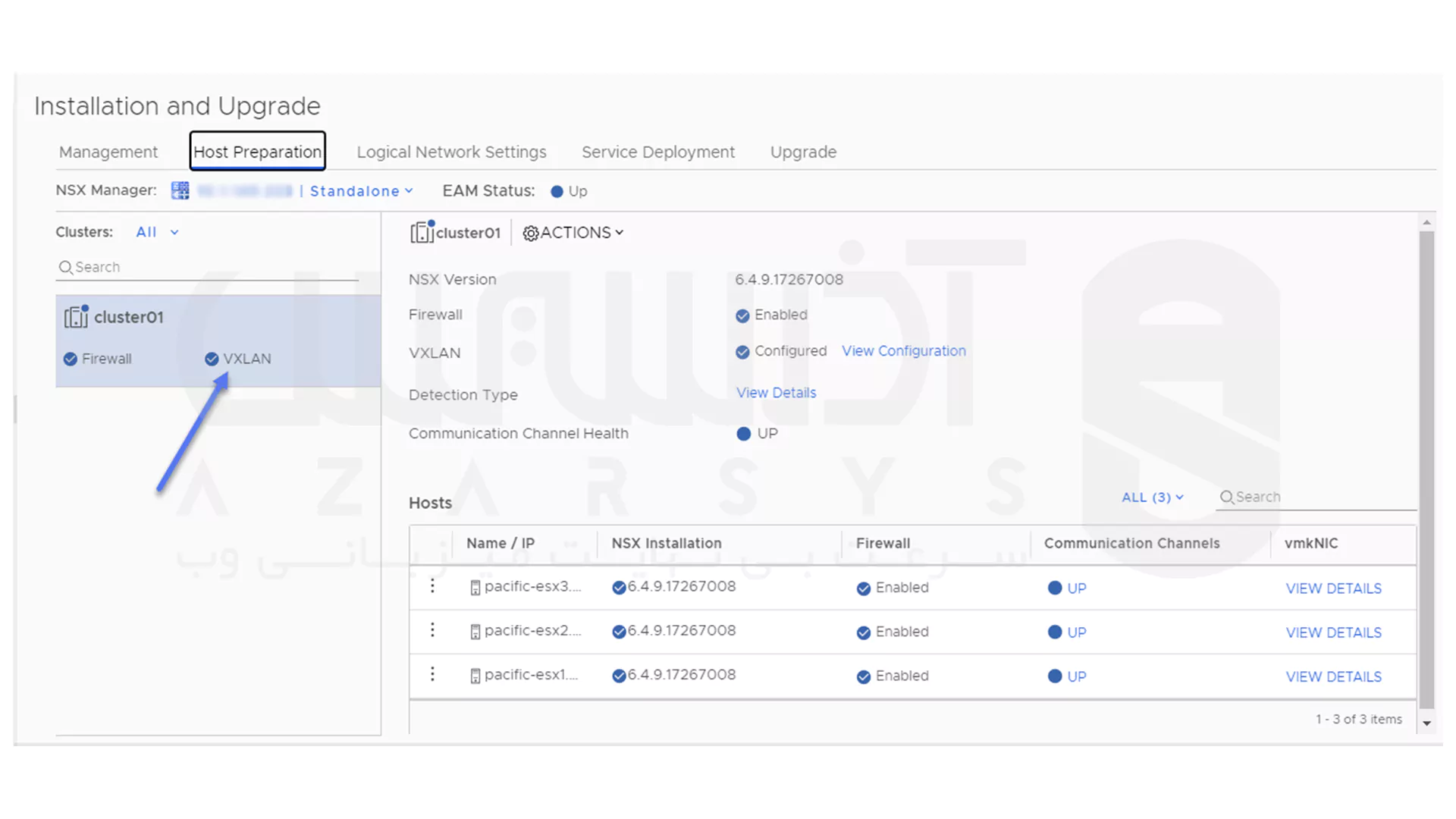
پیکربندی VMware VXLAN logical switch
پس از تکمیل پیکربندی، اکنون باید Logical Switch را ایجاد کنید، که هر Logical Switch در اصل یک VXLAN در محیط می باشد. در حال حاضر به Networking and Security > Logical Switches رفته و بر روی دکمه ADD کلیک کنید:
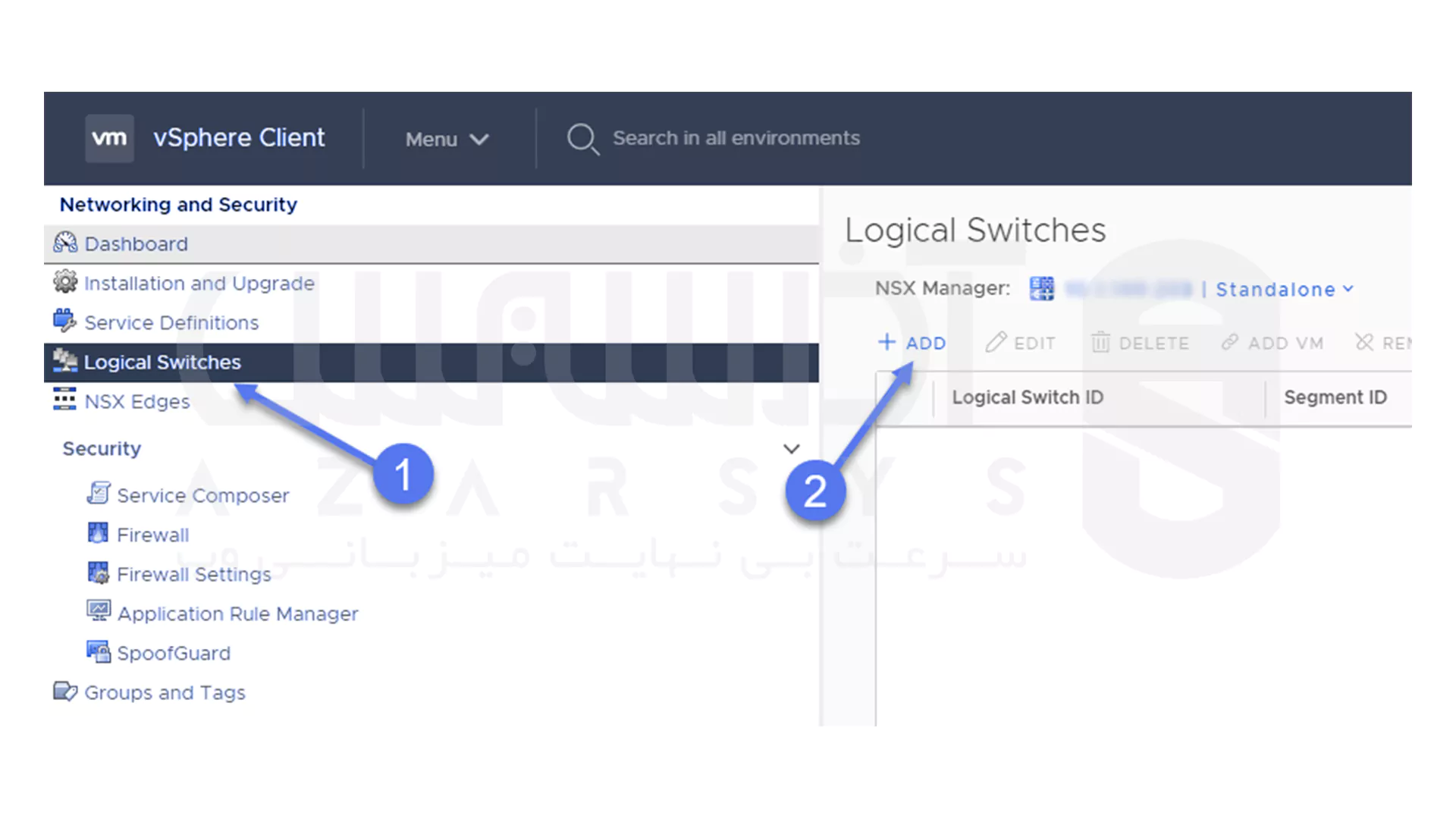
اکنون در کادر باز شده Name، Description، Transport Zone، Replication Mode را وارد کرده و IP Discover را فعال کنید، سپس بر روی ADD کلیک کنید:
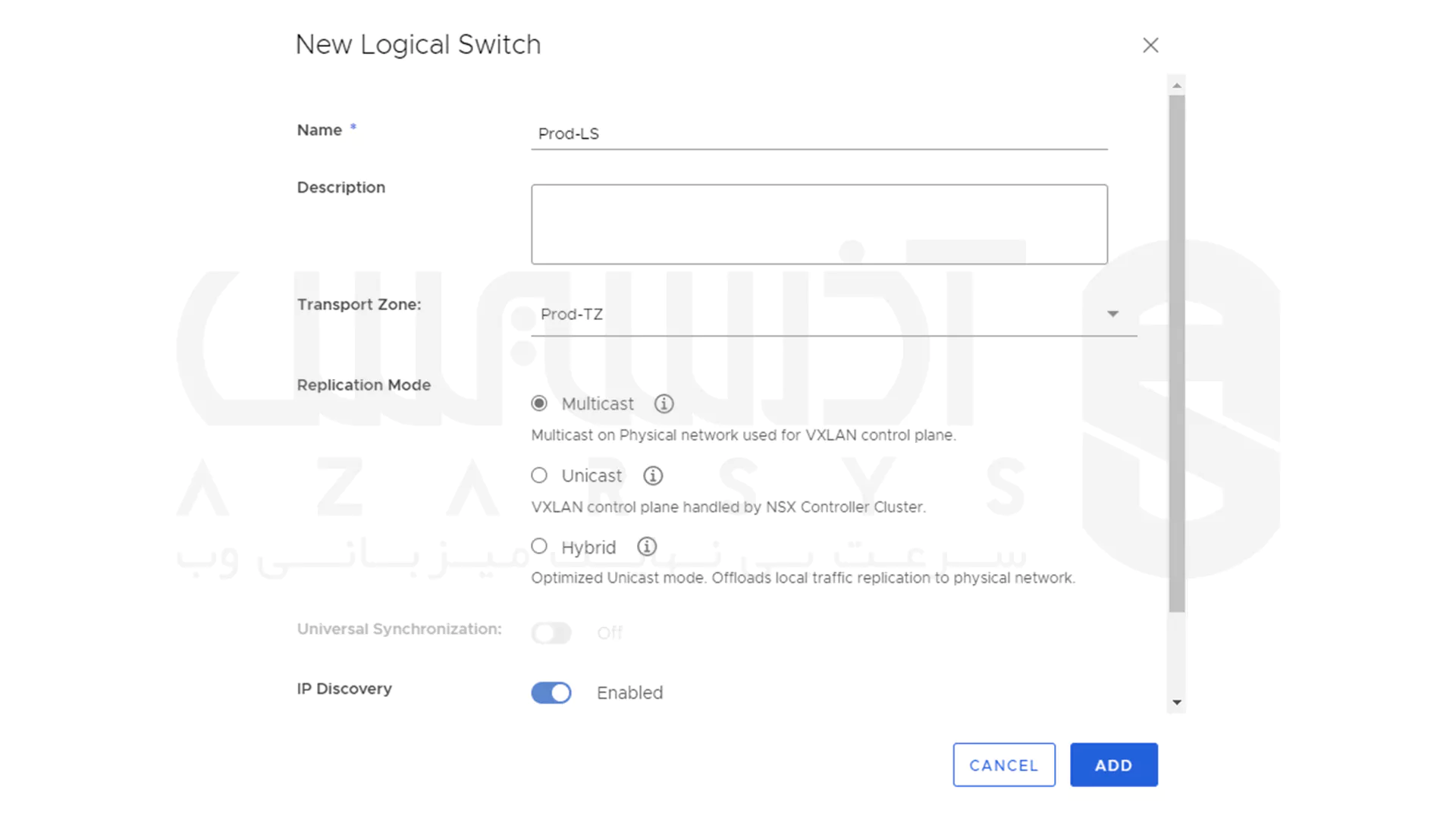
در حال حاضر logical switch جدید VMware NSX-V با موفقیت ایجاد شده و متوجه خواهید شد که شناسه بخش پیکربندی شده، از اولین شناسه بخش موجود که قبلاً پیکربندی شده است استفاده می کند:
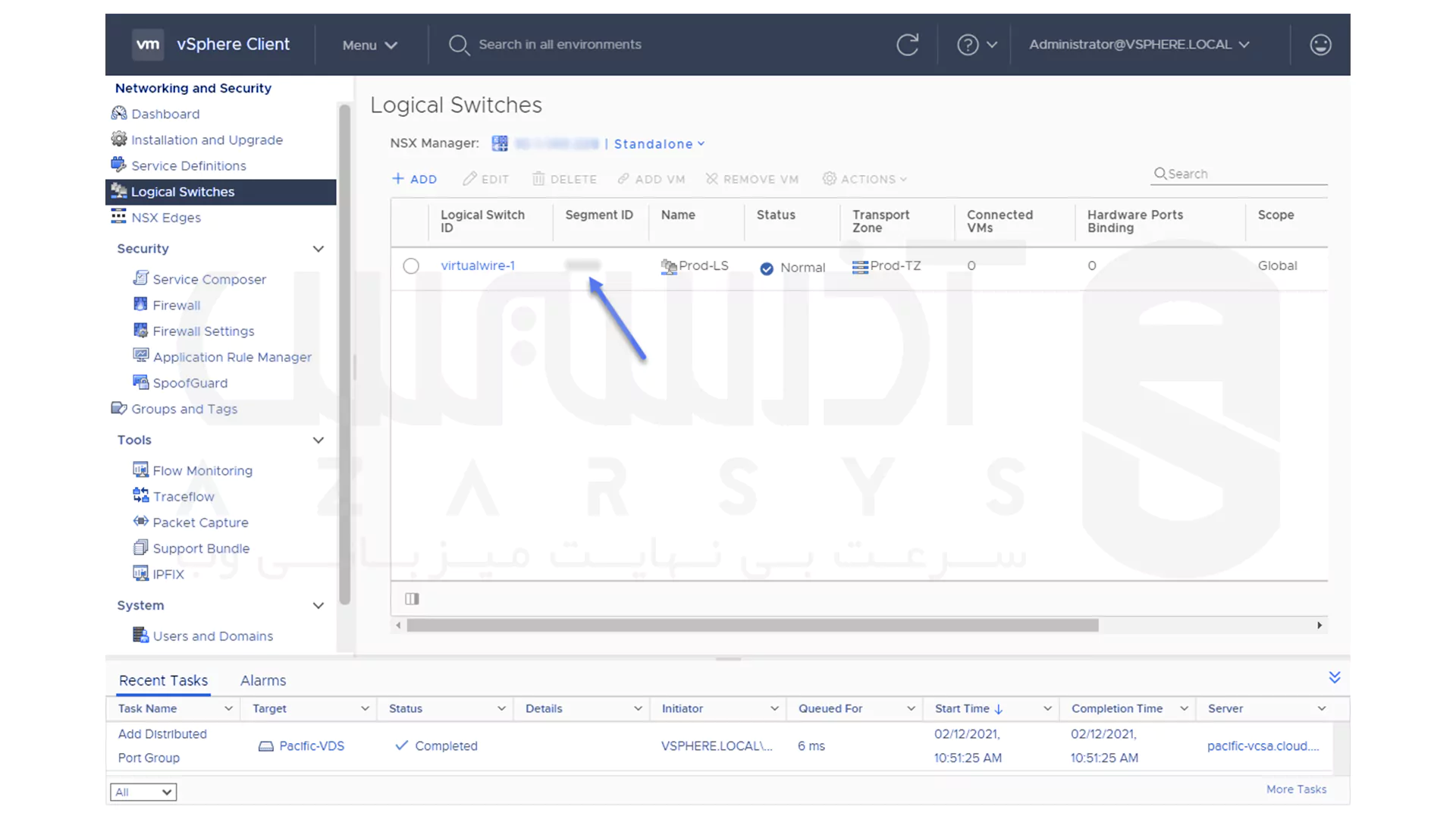
هنگامی که logical switch جدید ایجاد شد، لیستی از شبکه های موجود که یک ماشین مجازی جدید را می توان به آن ها متصل کرد ظاهر می شود:
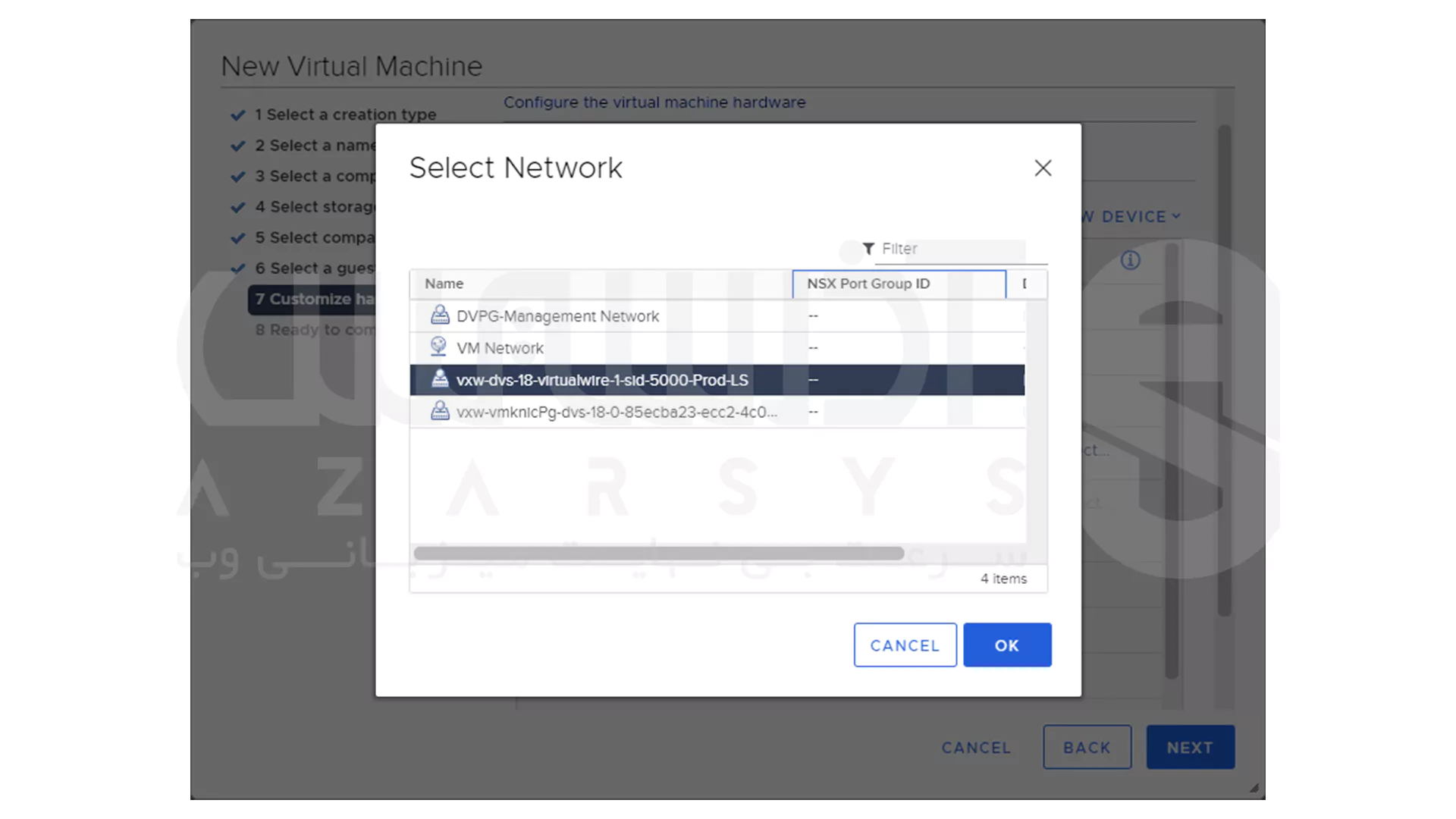
سخن آخر
در این آموزش نحوه پیکربندی vxlan در VMware را مورد بررسی قرار دادیم. با یادگیری موارد گفته شده، به راحتی مراحل مورد نیاز برای پیکربندی را انجام خواهید داد. ممنون که تا آخر با ما همراه بودید، امیدواریم این مقاله برای شما مفید بوده باشد.
اگر دنبال سرور مجازی با کانفیگ رایگان و تنوع لوکیشن بالا هستی، می تونی از سایت آذرسیس دیدن کنی و همین حالا شروع کنی!
استفاده از vRealize Network Insight برای تحلیل ترافیکrnمانیتورینگ وضعیت VTEPها در ESXTOPrnبررسی لاگ های NSX Manager برای خطاهای کپسوله سازی
بله، با استفاده از:rnراهکارهای شبکه فیزیکی مانند Cisco ACI یا EVPNrnپیکربندی دستی VTEPها روی سوییچ های Catalystrnاستفاده از پروتکل های مسیریابی مانند BGP برای کنترل ترافیک

